Page 1

PC / DNC 1200
Manuale di istruzioni (2D + 3D)
CYBELEC SA Tel. ++ 41 24 447 02 00
RUE DES UTTINS 27 Fax ++ 41 24 447 02 01
CH - 1400 YVERDON-LES-BAINS E-Mail: info@cybelec.ch
SWITZERLAND
V-DOC-12PS23D-IT
Page 2

Le informazioni che figurano in questo documento sono soggette a revisione senza preavviso e non
rappresentano alcun impegno da parte di CYBELEC SA.
Il software descritto in questo documento è diffuso nel quadro di un accordo di licenza o di non
divulgazione e non può essere utilizzato o copiato che in conformità con quanto stipulato. Ogni copia del
programma CYBELEC su cassetta, dischetto o altro supporto per fini diversi dall'uso personale
dell'acquirente è vietato dalla legge.
Copyright CYBELEC SA. Ogni diritto riservato.
Nota:
Il presente manuale spiega la programmazione normale e standard del controllo numerico.
Poiché questo è equipaggiato di funzioni configurabili dal costruttore della macchina, fate riferimento alle
istruzioni supplementari fornite da quest'ultimo per la programmazione di queste funzioni.
Autocad
CYBELEC
Ethernet
IBM
sono marchi depositati da International Business Machines Corporation.
MS-DOS
MS-Windows
Novell Netware
Windows NT
è un marchio depositato da Autodesk Inc.
è un marchio depositato da CYBELEC S.A.
è un marchio depositato da Xerox Corporation.
, PC/AT , PC Network , Token Ring Network
è un marchio depositato da Microsoft Corporation.
è un marchio depositato da Microsoft Corporation.
è un marchio di fabbrica di Novell, Incorporated.
è un marchio depositato da Microsoft Corporation.
Page 3

ICUREZZA E MANUTENZIONE
S
L'operatore deve ricevere l'istruzione necessaria per
!
poter lavorare sulla macchina equipaggiata di
controllo numerico.
Il cattivo utilizzo del controllo numerico può causare
!
gravi danni a cose e/o persone.
!
La modifica dei parametri macchina può causare
gravi danni materiali ed una qualità scadente del
prodotto.
Il pannello posteriore del controllo numerico deve
!
essere rimosso solo da un tecnico specializzato
(pericolo di folgorazione).
!
Non esporre il controllo numerico ad umidità
eccessiva in modo da evitare il deterioramento dello
stesso nonché i rischi di folgorazione.
Assicurarsi che il controllo numerico sia "scollegato"
!
prima di eseguire qualunque tipo di pulizia; non
utilizzare, comunque, prodotti a base di alcool e/o di
ammoniaca.
Contattare un tecnico in caso di cattivo
!
funzionamento del controllo numerico.
!
Evitare di esporre il controllo numerico alla luce
diretta del sole o ad altre fonti di calore.
Non posizionare mai, nelle vicinanze del controllo
!
numerico, oggetti od apparecchiature generanti
campi magnetici (trasformatori, motori, ecc.) oppure
correnti parassite (saldatrici ad arco, ecc.).
Sostituire regolarmente i filtri delle ventole di
!
raffreddamento
SICUREZZA E MANUTENZIONE PAGINA I
Page 4

Questa pagina è stata intenzionalmente lasciata bianca.
Page 5

A
CCORDO DI LICENZA PER SOFTWARE CYBELEC
COPYRIGHT GENERALE
I software CYBELEC sono protetti da copyright e tutti i diritti di copia sono riservati.
I software CYBELEC possono essere installati e utilizzati solo negli apparecchi (PC o DNC) autorizzati.
Anche i manuali di istruzione sono coperti da copyright e tutti i diritti d'uso e di copia sono riservati.
Questo documento non può essere, del tutto o in parte, copiato, fotocopiato, riprodotto, tradotto o ridotto
senza previo consenso scritto di CYBELEC.
COPYRIGHT SPECIALE DISCHETTI
Gli utilizzatori legali di questo prodotto sono autorizzati unicamente a copiare il dischetto nella memoria
del computer per eseguire il programma e a fare una copia di salvataggio (Backup) del dischetto originale
al solo fine di poter rimediare ad una eventuale perdita del programma originale.
Le copie non autorizzate, la duplicazione, la vendita o la distribuzione di questo prodotto costituiscono
una violazione della legge.
COPYRIGHT SPECIALE EPROMS
Gli apparecchi DNC e CNC CYBELEC nei quali il software originale prodotto presso CYBELEC fosse
stato sostituito da una copia non fatta da CYBELEC e senza l'autorizzazione scritta di CYBELEC
perdono immediatamente la loro garanzia.
GARANZIA
CYBELEC non garantisce che i propri software possano lavorare correttamente in qualunque ambiente di
lavoro e con qualunque tipo di computer.
I limiti di utilizzo di un software e le sue specifiche tecniche sono decisi unicamente da CYBELEC,
CYBELEC è la sola abilitata a decidere della conformità e delle prestazioni del software.
I software non sono previsti per compensare le incompatibilità fra i sistemi di sviluppo e le loro revisioni
o cambi di versione.
L'utilizzo delle varie revisioni o versioni del software CYBELEC o il passaggio da una versione o
revisione ad un'altra può causare la perdita o modifica di informazioni.
ACCORDO DI LICENZA PAGINA III
Page 6

SERVIZIO DI CAMBIO DEL SOFTWARE
L'acquisto del software dà diritto per un anno alla fornitura delle revisioni intese come "correzioni".
All'impiego di una versione revisionata o corretta del software, si potranno avere delle perdite di dati
(programma, parametri di regolazione, ecc.) o potrà risultare necessario fare delle modifiche
all'apparecchio o al suo collegamento; questi effetti non sono sempre prevedibili e CYBELEC non ne è
responsabile.
TERMINE
L'accordo terminerà automaticamente in caso di fallimento dell'acquirente, in caso di messa in mora dei
creditori dello stesso o in caso di obbligazione, di esecuzione giudiziaria, di sequestro dei suoi beni o di
processi a lui intentati e che riducono in modo particolare la capacità di condurre i suoi affari, o in caso di
scioglimento della società acquirente.
CYBELEC ha il diritto di terminare questo accordo immediatamente in caso di violazione delle
condizioni sopra descritte da parte dell'acquirente.
Nei 30 giorni seguenti il termine dell'accordo, qualunque sia la ragione, l'acquirente può scegliere di:
! Ritornare a CYBELEC o a un venditore ufficiale, tutte le copie esistenti di tutti i softwares e del
materiale relativo, o
! Fornire a CYBELEC una prova soddisfacente che il software originale e ogni eventuale copia di
qualunque forma, siano stati definitivamente distrutti.
LIMITE ALLE RESPONSABILITÀ
Le condizioni di garanzia qui stipulate sostituiscono tutte le altre condizioni di garanzia espresse o
sottintese.
L'acquirente accetta comunque che CYBELEC non è responsabile in caso di mancato guadagno, perdita
di informazioni o altri danni accidentali sopravvenuti in conseguenza all'utilizzo o all'impossibilità di
utilizzare il software. CYBELEC non è, inoltre, responsabile in caso di querela o altra procedura legale, di
una terza parte, nei confronti dell'acquirente.
In nessun caso CYBELEC può essere ritenuta responsabile dei danni anche se fosse stata avvisata del loro
possibile sopravvenire.
CYBELEC non garantisce che le funzioni contenute nel software soddisfino tutti i bisogni del cliente né
che l'utilizzo dello stesso si svolgerà senza alcun errore.
Se il software risultasse difettoso, l'acquirente (e né CYBELEC né un venditore o rappresentante
autorizzato) sopporterà tutte le spese e servizi necessari per eventuali riparazioni o correzioni.
CYBELEC garantisce che i dischetti o eproms o altri supporti magnetici o cassette sulle quali i software
sono forniti sono senza difetti di materiale o di lavoro in condizioni d'uso normale e per un periodo di 90
giorni. Questo periodo comincia dalla data di spedizione all'acquirente, fa fede la copia della bolla di
consegna.
PAGINA IV ACCORDO DI LICENZA
Page 7

LIMITE DEI RIMEDI
La responsabilità e i doveri di CYBELEC e i soli rimedi previsti sono i seguenti:
La sostituzione dei dischetti o eproms o supporti magnetici o cassette che non soddisfino le condizioni di
garanzia limitate di CYBELEC e che sono stati ritornati a CYBELEC o a un rappresentante autorizzato di
CYBELEC con una copia della bolla di consegna o,
Se CYBELEC o il suo rappresentante non sono in grado di consegnare dei dischetti, supporti magnetici,
eproms o cassette esenti da difetti di materiale o manodopera, l'acquirente può denunciare questo accordo
secondo i termini e le condizioni indicate; l'acquirente sarà rimborsato.
GENERALITÀ
L'acquirente conferma di aver letto questo accordo, di averlo compreso e riconosce di essere legato ai suoi
termini e alle sue condizioni.
L'acquirente accetta di considerare CYBELEC non responsabile di tutte le richieste di danni derivanti da
un suo errore secondo questo accordo, comprese ma non limitate a tutte le spese di giustizia riguardanti.
Questo accordo è redatto secondo la legge svizzera, il foro giuridico è Losanna
MANUTENZIONE
CYBELEC assicura la manutenzione del software per un anno. L'estensione di questa manutenzione e i
tempi necessari per fornirla sono di decisione di CYBELEC. La manutenzione comprende normalmente la
correzione degli errori nel codice del software, la correzione degli errori nella documentazione allegata, le
versioni di aggiornamento che possono essere state realizzate da CYBELEC durante il periodo di
manutenzione.
In nessun caso CYBELEC sarà obbligata a fornire un supporto tecnico per tentare di risolvere i problemi
o difficoltà risultanti da modifiche apportate al software da parte dell'acquirente; le modifiche apportate
dallo stesso sono a suo rischio e pericolo.
.
ACCORDO DI LICENZA PAGINA V
Page 8

Questa pagina è stata intenzionalmente lasciata bianca.
PAGINA VI ACCORDO DI LICENZA
Page 9

Marzo 2002 V. 2.3
INDICE
SICUREZZA E MANUTENZIONE....................................................................................................I
ACCORDO DI LICENZA PER SOFTWARE CYBELEC ..................................................................III
INTRODUZIONE ..............................................................................................................................5
Sicurezza, copyright e licenza .............................................................................................5
DNC con sistema operativo Windows 5
A proposito di questo manuale ............................................................................................6
Installazione del software ....................................................................................................7
Convenzioni tipografiche .....................................................................................................7
Definizioni ............................................................................................................................7
PRESA IN MANO RAPIDA...............................................................................................................9
Abbandonare il software 10
PROGRAMMAZIONE CON L-ALPHA (2D) .....................................................................................11
Passo per passo..................................................................................................................12
Liberare la zona di lavoro 12
Regolazione del punzone 13
Regolazione della matrice 15
Scelta degli utensili 16
Dati generali 18
Programmazione sezione 1 18
Programmazione sezione 2 19
Calcolo del pezzo 21
Gamma di piega (PIEGA 2D) 22
Posizione degli assi, altre funzioni 23
PROGRAMMAZIONE DIRETTA (PIEGA NUM) .............................................................................25
Passo per passo..................................................................................................................26
Liberare la zona di lavoro 26
Dati generali 27
Scelta degli utensili 28
Inserimento dei dati (1) 28
Inserimento dei dati (2) 30
PIEGA, TESTS E CORREZIONI ......................................................................................................33
12QS23DWIN_IT.DOC
INDICE PAGINA 1
Page 10

PROGRAMMAZIONE 3D ................................................................................................................ 35
Créazione del pezzo ........................................................................................................... 35
Passo per passo .................................................................................................................36
Liberare la zona di lavoro 36
MEMORIZZARE, RICERCARE UN PEZZO.................................................................................... 43
Memorizzare un pezzo........................................................................................................ 43
Ricercare un pezzo ............................................................................................................. 44
Metodo rapido 44
Metodo standard 46
Metodo grafico 47
Organizzazione delle memorie ........................................................................................... 48
PROTEZIONE DEI LIVELLI DI ACCESSO ..................................................................................... 49
Informazioni generali...........................................................................................................49
Gli utilizzatori....................................................................................................................... 50
Accesso attraverso password............................................................................................. 51
Accesso ai livelli superiori a 3 ............................................................................................. 52
Modificare la password ....................................................................................................... 53
Procedura: 53
Password smarrita 54
Procedura: 54
BREVE SPIEGAZIONE DELLE PAGINE ........................................................................................ 57
Pagina Menu....................................................................................................................... 57
Pagina Lista pezzi............................................................................................................... 57
Pagina Lista pezzi grafici .................................................................................................... 58
Pagina Ricerca pezzi / criteri .............................................................................................. 58
Pagina Trasferimento ......................................................................................................... 58
Pagina Lista punzoni........................................................................................................... 59
Pagina Lista matrici............................................................................................................. 59
Pagina Programmazione punzoni....................................................................................... 60
Pagina Programmazione matrici......................................................................................... 60
Pagina Benvenuti................................................................................................................61
Pagina Inizializzazione........................................................................................................ 61
Pagina Parametri macchina................................................................................................ 62
Pagina Pezzo Num ............................................................................................................. 62
Pagina Posizione Utensili.................................................................................................... 63
Pagina Commenti ............................................................................................................... 63
Pagina Piega Num .............................................................................................................. 64
Pagina Piega 2D .................................................................................................................64
Pagina Piega 3D .................................................................................................................65
Pagina Piega Funzione....................................................................................................... 65
Pagina Utensili Piega.......................................................................................................... 66
Pagina Correzioni ...............................................................................................................66
INSTALLAZIONE DEL SOFTWARE PC/DNC 1200 ....................................................................... 67
Chiave di protezione PC ..................................................................................................... 67
Configurazione minima: ...................................................................................................... 69
Supporto software PC 1200 Windows................................................................................ 69
Supporto software DNC 1200 Windows ............................................................................. 69
Supporto software DNC 1200 DOS .................................................................................... 70
PAGINA 2 MANUALE DI ISTRUZIONI PC/DNC 1200 2D&3D
Page 11

INSTALLAZIONE PC1200 WINDOWS............................................................................................71
Installazione di una directory esistente 72
Installazione con Windows NT 2000 o XP 72
INSTALLAZIONE PC1200 / PC 900 VERSIONE DOS ....................................................................73
Installazione con Windows NT, 2000 o XP 73
Installazione DNC Windows ................................................................................................74
Se la tastiera della DNC non funziona: 74
Installazione DNC DOS .......................................................................................................75
Installazione con nuovi opzioni o riformattazione 75
Se la tastiera della DNC non funziona: 76
INDICE .............................................................................................................................................77
INDICE PAGINA 3
Page 12

Questa pagina è stata intenzionalmente lasciata bianca.
PAGINA 4 MANUALE DI ISTRUZIONI PC/DNC 1200 2D&3D
Page 13

I
NTRODUZIONE
ICUREZZA, COPYRIGHT E LICENZA
S
Consultare le pagine dei paragrafi sicurezza, copyright e licenza di questo
manuale.
DNC con sistema operativo Windows
I DNC CYBELEC dotati di Windows sono stati installati, di serie, con
una configurazione appositamente realizzata per il controllo numerico
(vedi manuale tecnico).
Questa configurazione assicura che un minimo di file siano presenti sul
DNC, il che offre il massimo della velocità di esecuzione dei programmi.
Inoltre, questa configurazione assicura che i driver siano efficienti e che
l’insieme garantisca un funzionamento ottimale del controllo numerico.
Windows è un sistema molto aperto. Si raccomanda pertanto di non
modificare l’installazione di Windows, né di installare alti programmi.
Ciò potrebbe compromettere il buon funzionamento del controllo
numerico.
Se desiderate installare una rete o una stampante, rivolgetevi ad un
tecnico.
Ricordatevi che il DNC è dotato di un lettore CD-ROM, il che comporta
che potreste essere tentati di installare software esterni, utilities o giochi
provenienti da riviste specializzate.
CYBELEC declina qualsiasi responsabilità in caso di
disfunzione del controllo numerico in caso di installazione di
altri programmi o modifica della configurazione originale.
Ricordiamo anche che l’ambiente Windows è infestato da virus e che una
grande prudenza si impone in caso di utilizzo di dati o software
provenienti dall’esterno. Un salvataggio regolare vi permette di
proteggere i vostri dati.
I nostri controlli numerici sono certificati esenti da virus.
INTRODUZIONE PAGINA 5
Page 14

PROPOSITO DI QUESTO MANUALE
A
Questo Manuale di istruzione tratta alcuni semplici esempi, in modo da
permettere di acquisire rapidamente i concetti di programmazione.
Il Manuale di riferimento 2D apporta delle informazioni complementari a
questo documento.
Nota: Nel manuale, si considera che il DNC è configurato in modo
da essere operativo (cioè parametri macchina ed utensili
programmati).
Questo manuale descrive la versione del software U3 o
superiore. Alcune figure rappresentate possono non
corrispondere alle versioni precedenti.
Questo manuale può evolversi. Siete voi utilizzatori che potete aiutarci a
migliorarlo. Se avete delle osservazioni relative a questo manuale, scrivete a:
CYBELEC S.A
Département Communication
Rue des Uttins 27
CH-1401
Fax ++ 41 24 447 02 01
E-mail: info
.
Yverdon-les-Bains
@
cybelec.ch
PAGINA 6 MANUALE DI ISTRUZIONI PC/DNC 1200 2D&3D
Page 15

NSTALLAZIONE DEL SOFTWARE
I
Vedi alla fine di questo manuale, pagina 67
ONVENZIONI TIPOGRAFICHE
C
EFINIZIONI
D
Arial grassetto
Arial grassetto corsivo Serve ad indicare il nome di un ingresso o di
Corsivo
Indica una doppia pressione del tasto .
Citazioni di testo visualizzati sullo schermo.
un'uscita del DNC.
Rinvio ad un elemento scritto, un paragrafo o un
manuale.
Per esempio: Vedere Convenzioni tipografiche.
In questo manuale vengono utilizzati i termini seguenti:
Selezionare Indica un'operazione di scelta.
Questa scelta può essere fatta in modi diversi a
secondo della situazione.
Per confermare, basta uscire dal campo oppure
premere il tasto
Si userà anche il termine "selezionare" per
accedere ad una pagina specifica.
.
Puntare Posizionare il cursore sul punto indicato.
Utilizzare i tasti di spostamento cursore
Mouse/Tracksensor Capire mouse per un PC,
tracksensor per un DNC.
Clic Premere il pulsante sinistro del tracksensor.
Clic destro Premere il pulsante destro del tracksensor.
Clic sinistro/destro
Liste scorrevoli o campi a scelta multipla:
INTRODUZIONE PAGINA 7
Premere contemporaneamente il pulsante sinistro
e destro.
Se sono di colore violetto, significa che sono
disponibili più opzioni.
La scelta del contenuto avviene premendo il
tasto
o con il clic destro.
o il tracksensor.
Page 16

Appare una finestra con la lista delle scelte
disponibili per quel campo.
Per confermare:
- digitare il numero relativo alla scelta
o
- posizionare il cursore sul campo e premere il
tasto
Senza visualizzare la finestra, è possibile far
apparire le scelte una dopo l'altra premendo il
tasto
Per confermare basta lasciare il campo.
Menu Indica la pagina del menù principale che si
raggiunge premendo il tasto
Si chiama anche "menu nome del menu" una
finestra di scelta quando viene premuto uno dei
tasti da
Tasti funzione Ogni volta che viene chiesto di premere un tasto
funzione da
appropriato.
Verrà generalmente utilizzato il nome del tasto
funzione. Per esempio: premere
il tasto
.
.
a .
a , appare il menù
.
.
PEZZO
indica
Conferma rapida Per facilitare il lavoro dell'operatore, il DNC
tiene in memoria l'ultima scelta effettuata in un
menù.
Per confermare più velocemente un'opzione di
un menù, basterà premere due volte un tasto
funzione (per es.:
direttamente l'ultima pagina selezionata.
Per maggiori informazioni, vedere il paragrafo relativo nel Manuale di
riferimento.
), per confermare
PAGINA 8 MANUALE DI ISTRUZIONI PC/DNC 1200 2D&3D
Page 17
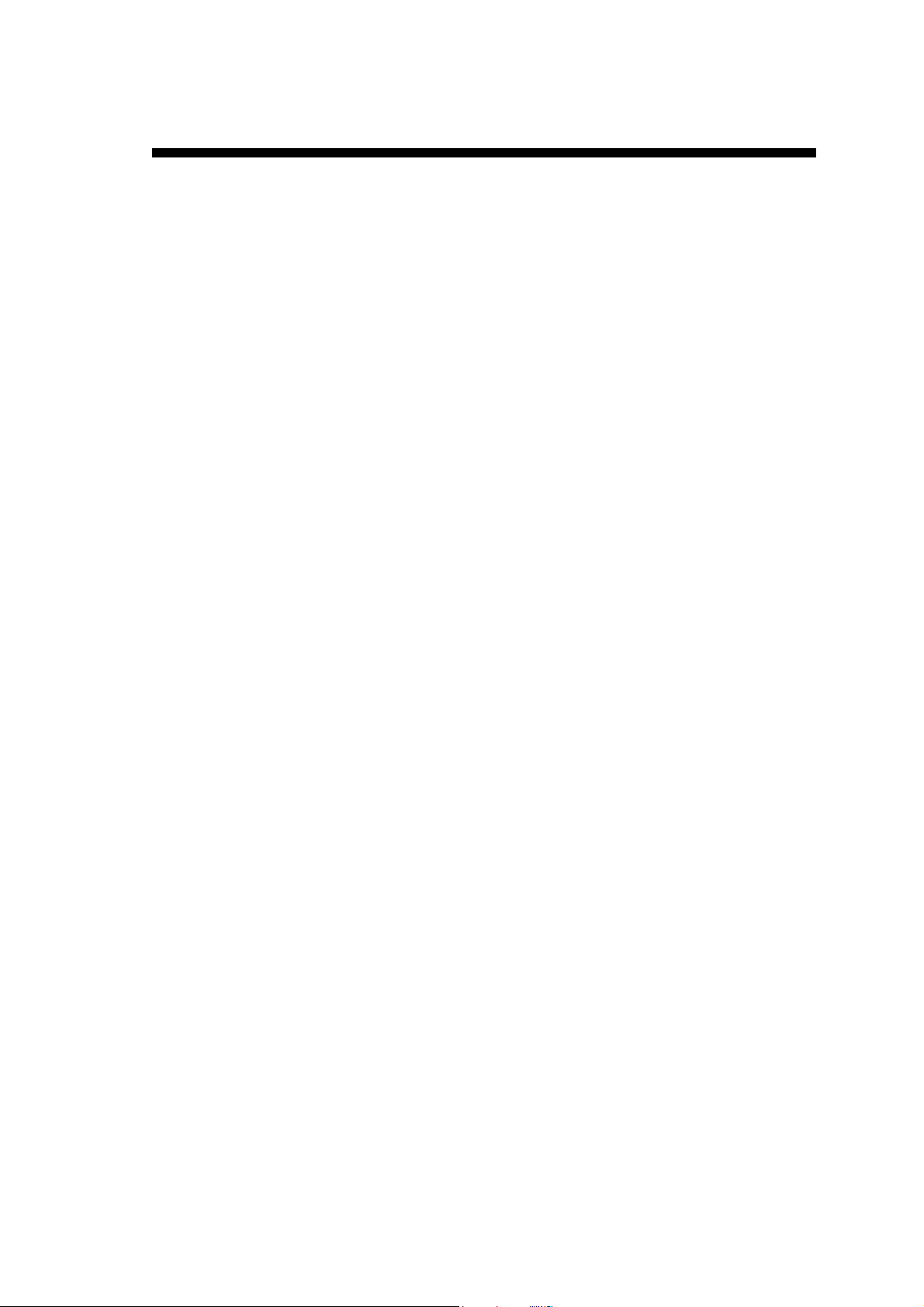
P
RESA IN MANO RAPIDA
Questo capitolo descrive per mezzo di semplici esempi, i diversi modi di
utilizzare il DNC.
! Programmazione L-alpha.
Questa maniera di procedere è la più veloce e la più usata in officina
quando l'operatore deve inserire lui stesso il pezzo a partire da un
disegno su carta.
! Programmazione diretta.
Questo tipo di programmazione viene spesso utilizzata per dei pezzi
semplici o da operatori che hanno avuto esperienze su presse
meccaniche senza controllo numerico.
Questa pagina è comoda per l'operatore perché si trovano su una sola
schermata tutte le informazioni e i campi necessari alla
programmazione di un pezzo.
! Programmazione 3D.
Questo tipo di programmazione permette all’utilizzatore di
visualizzare in modo 3D, la costruzione del pezzo. Questo modo
permette anche costruzioni e modifiche più elaborate rispetto al modo
2D.
Consideriamo in questa parte che tutti gli utensili necessari sono già stati
programmati, così come i parametri macchina.
Livelli d'accesso Consideriamo che l'operatore sappia come accedere al livello 1 o che la
chiave del pannello (opzione) sia in posizione 1. Se così non fosse, vedere il
capitolo Protezione dei livelli di accesso più avanti nel manuale.
Le schermate del presente manuale sono state elaborate con il software PC
1200 Windows.
Tuttavia, le schermate sono identiche nei DNC 1200 2D.
Nota:
Trovate la corrispondenza tra i tasti del DNC e quelli di una tastiera di PC nel
Manuale di riferimento 2D sotto Tastiera esterna.
Queste procedure indicano all'operatore un modo di procedere, un metodo di
programmazione consigliato da CYBELEC che permette di assimilare con
degli esempi il funzionamento del software.
Se sono necessarie maggiori spiegazioni, consultate il Manuale di riferimento
2D e/o eventualmente il Manuale di riferimento 3D completi entrambi di un
sommario e di un indice molto dettagliato per facilitare la ricerca del soggetto.
PRESA IN MANO RAPIDA PAGINA 9
Page 18
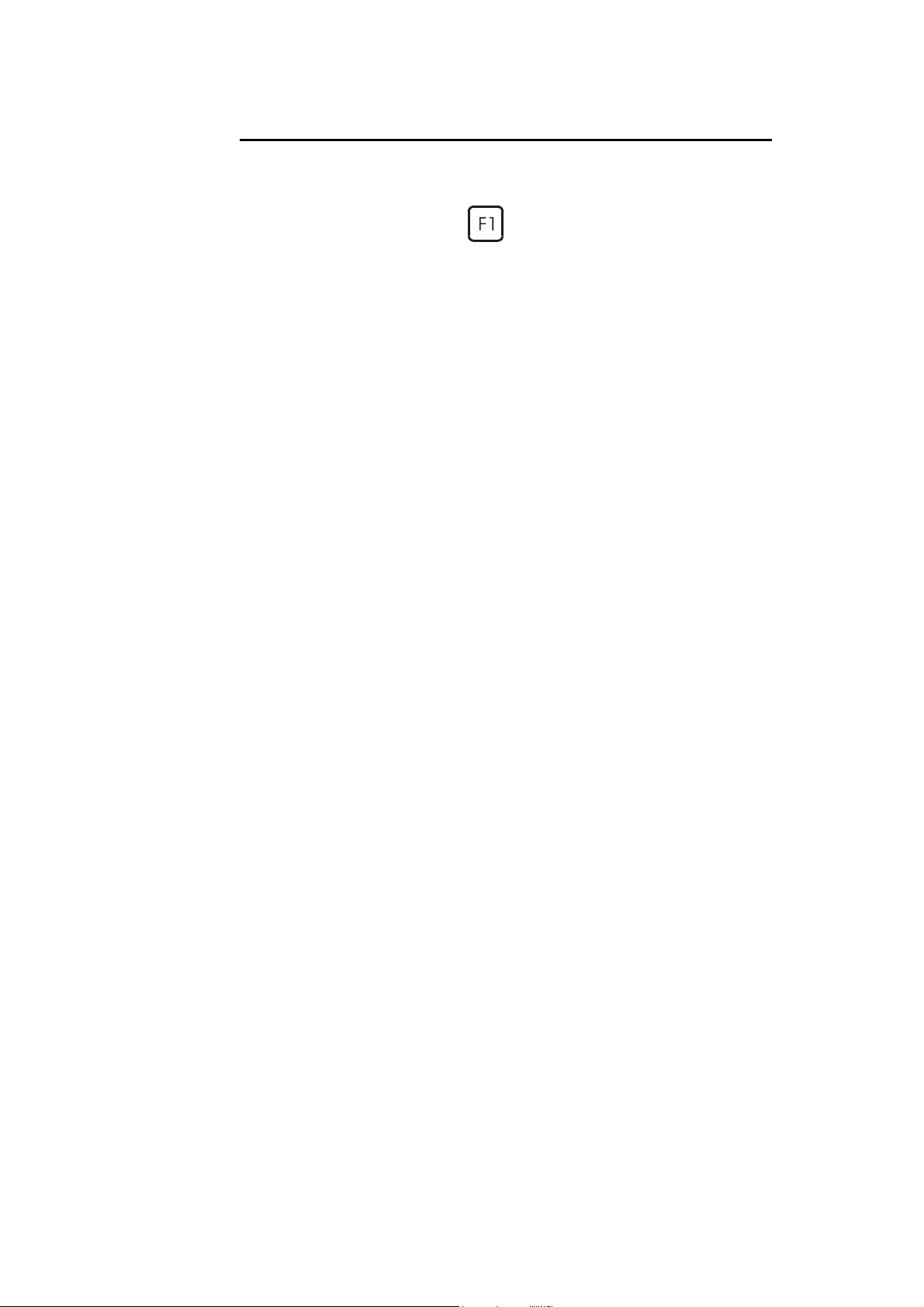
ABBANDONARE IL SOFTWARE
E' possibile in ogni momento finire il lavoro facendo un salvataggio.
Ciononostante bisogna fare attenzione ad uscire dal software in modo corretto
chiamando la pagina
Stessa operazione sul software PC oppure premere i tasti Alt + F1 da
qualsiasi pagina.
MENU
e premendo il tasto
ABBANDONA
.
PAGINA 10 MANUALE DI ISTRUZIONI PC/DNC 1200 2D&3D
Page 19

P
ROGRAMMAZIONE CON L-ALPHA
Questo capitolo descrive attraverso un esempio concreto, il modo di
programmare un pezzo utilizzando il metodo L-alpha (lunghezza-angolo).
Questo modo di procedere è semplice e veloce, e permette di visualizzare il
pezzo in 2D, che normalmente è sufficiente quando il pezzo viene
programmato in officina.
Il pezzo dell'esempio utilizzato comporta 2 sezioni (profili), ma la procedura
è la stessa per una o più sezioni.
0
.
0
0
2
(2D)
40.0
3
0
.
0
45.0
15
0.
0
2
0
.
0
Si realizzano prima le ali laterali, con i fori ovali, che appartengono alla
sezione 1, al fine di poter utilizzare un punzone di lunghezza identica a quello
che sarà usato per la sezione 2.
Per fabbricare questo pezzo utilizziamo dell'acciaio ST37 di 2 mm.
PROGRAMMAZIONE PER L-ALPHA PAGINA 11
Page 20
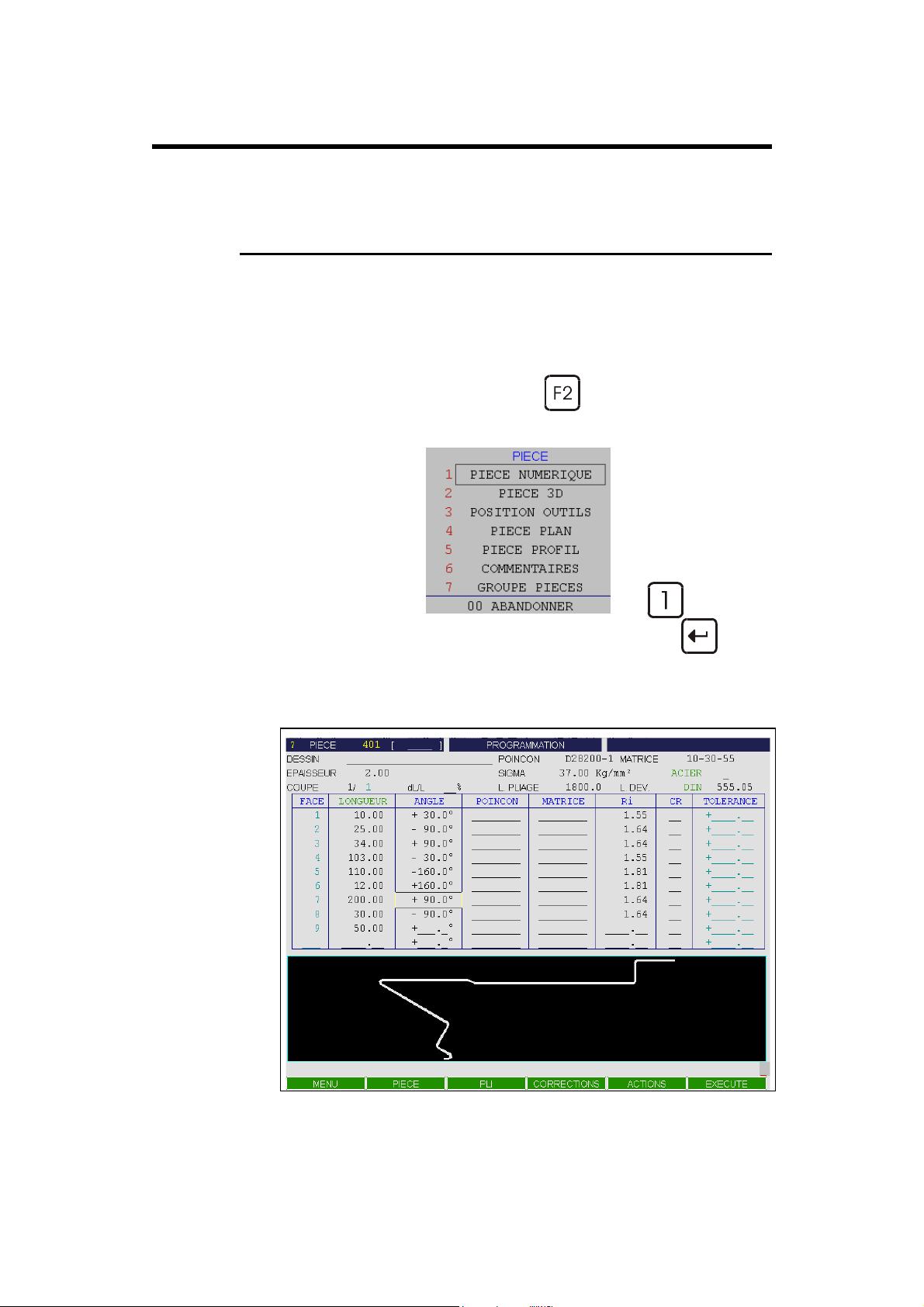
ASSO PER PASSO
P
LIBERARE LA ZONA DI LAVORO
Si consiglia vivamente di liberare la memoria di lavoro prima di creare un
nuovo pezzo.
Liberare la zona di
lavoro prima di creare
un pezzo
! Andare alla pagina
l'inserimento di dati in modo L-Alpha.
! Premere il tasto funzione
! Selezionare
corrispondente
oppure posizionarsi con il cursore sulla scelta e premere
oppure fare clic sulla scelta.
La figura qui sotto mostra la pagina
pezzo precedente.
PEZZO NUMERICO
PEZZO
PEZZO NUMERICO,
PEZZO NUMERICO
.
premendo il numero
, pagina che permette
tasto
contenente un
PAGINA 12 MANUALE DI ISTRUZIONI PC/DNC 1200 2D&3D
Page 21
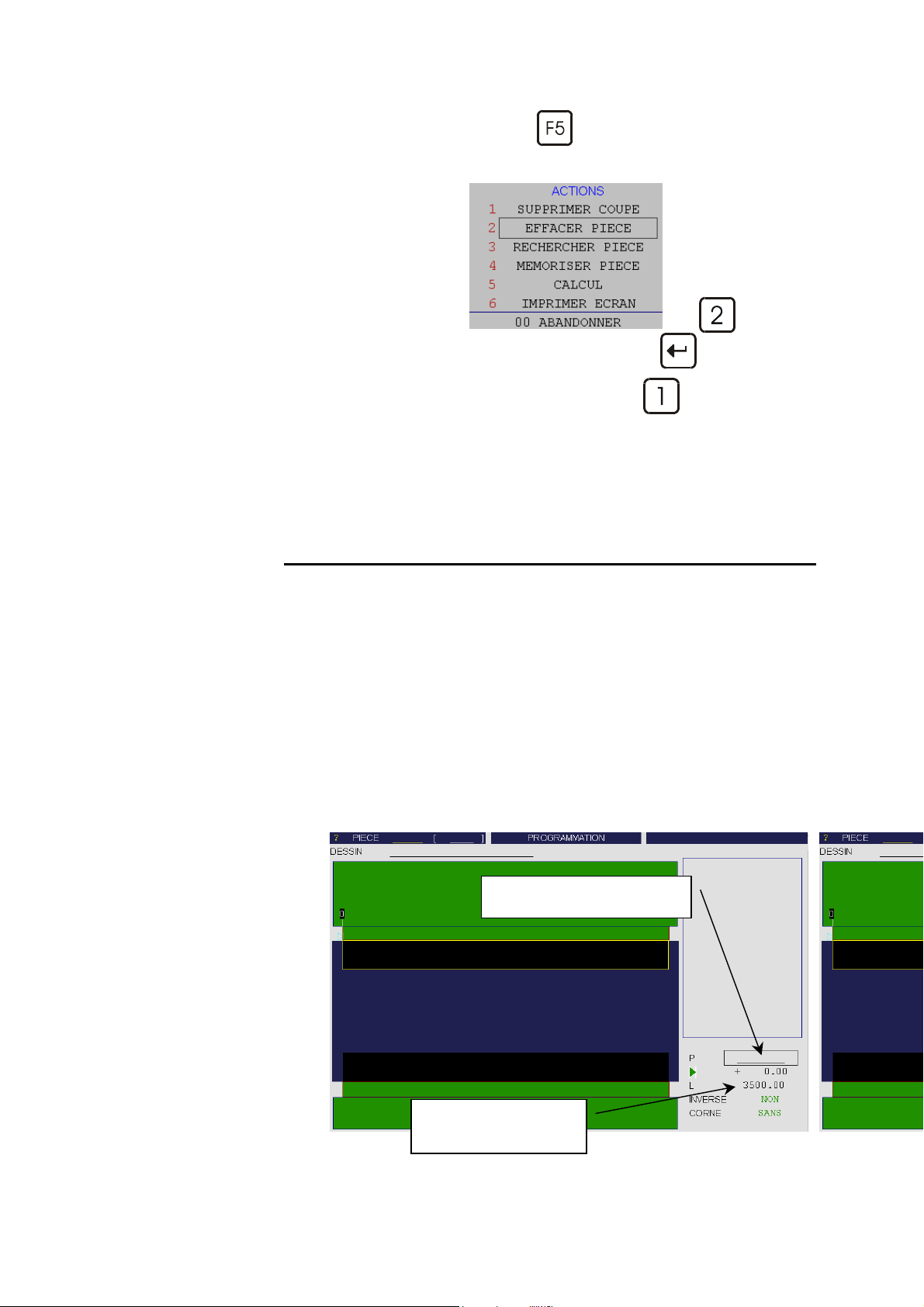
! Premere il tasto
AZIONE
.
! Scegliere
CANCELLARE PEZZO
corrispondente
o posizionare il cursore sulla scelta e premere
o clic sulla scelta, poi
CONFERMARE.
, premendo il numero
tasto
(
)
Questa operazione cancella solamente i dati dalla memoria di lavoro. Ciò
significa che se il pezzo che eventualmente si trova nella memoria di lavoro è
stato salvato precedentemente, non verrà perso.
REGOLAZIONE DEL PUNZONE
Questo capitolo e quello successivo Regolazione della matrice sono opzionali
quando si programma in modo 2D.
E' interessante seguirli poiché la pagina
definire più posti di lavoro ed anche di illustrare all'operatore il montaggio
degli utensili.
Se il montaggio degli utensili non è importante, saltare questi capitoli. La
definizione degli utensili si farà direttamente nella pagina
NUMERICO
(la pagina nella quale vi trovate ancora a questo punto della
procedura).
POSIZIONE UTENSILI
PEZZO
permette di
Regolazione del punzone
Finestra senza alcuna
selezione di utensili.
! Andare alla pagina
funzione
PEZZO
Campo L (lunghezza totale
disponibile)
POSIZIONE UTENSILI
e scegliere
Campo di selezione: P o
POSIZIONE UTENSILI
premendo il tasto
M
.
PROGRAMMAZIONE PER L-ALPHA PAGINA 13
Page 22

! Controllare che un punzone o / e la lettera P sia visualizzato sulla
finestra di destra (campo di selezione).
Se c’è una matrice o la lettera M, cambiare con il tasto
! Posizionare il cursore sul campo P e premere il tasto
il menù LISTA DELLE SCELTE dei punzoni.
! Selezionare il punzone desiderato digitando il numero corrispondente,
2 cifre. Esempio: 01 per 1 – 02 per 2, ecc…
o
Posizionare il cursore sulla scelta e confermare con il tasto
o
Cliccare sulla scelta desiderata.
.
per aprire
Regolazione del
punzone
Punzone posto in
mezzo alla macchina
! Modificare il campo
campo L meno la metà della lunghezza dell’utensile, il che
corrisponde al punto centrale della macchina sulla quale verrà fissato
il punzone. (nel nostro esempio: (3500/2) – (195/ 2) =
! Modificare il campo L introducendo il valore di 195 mm che
corrisponde alla lunghezza dell’utensile richiesto.
Nella vista frontale, l'utensile selezionato appare in blu.
introducendo un valore uguale alla metà del
1652.5
mm.
PAGINA 14 MANUALE DI ISTRUZIONI PC/DNC 1200 2D&3D
Page 23

REGOLAZIONE DELLA MATRICE
Regolazione della matrice
Finestra con selezione
del punzone senza
matrice.
Stesse annotazioni della Regolazione del punzone.
! Restare sulla pagina
! Selezionare la matrice con il tasto
! Posizionare il cursore sul campo M e premere il tasto
il menù di scelta delle matrici.
Campo di selezione:
POSIZIONE UTENSILI
M
.
.
per aprire
! Selezionare la matrice desiderata digitando il numero corrispondente,
2 cifre. Esempio: 01 per 1 – 02 per 2, ecc…
o
Posizionare il cursore sulla scelta e confermare con il tasto
o
Cliccare sulla scelta desiderata.
! Modificare il campo
campo L meno la metà della lunghezza dell’utensile, il che
corrisponde al punto centrale della macchina sulla quale verrà fissata
la matrice. (nel nostro esempio: (3500/2) – (195/ 2) =
! Modificare il campo L introducendo il valore di 195 mm che
corrisponde alla lunghezza dell'utensile desiderato.
PROGRAMMAZIONE PER L-ALPHA PAGINA 15
introducendo un valore uguale alla metà del
1652.5
mm.
Page 24

Regolazione della
matrice
Montaggio finale degli
utensili
Finestra con selezione
del punzone e della
matrice.
! Tornare alla pagina
PEZZO NUMERICO
attraverso il menù
PEZZO
.
Scelta degli utensili
SCELTA DEGLI UTENSILI
Come menzionato precedentemente, se la posizione degli utensili non è
indispensabile, potete definire gli utensili direttamente nella pagina
NUMERICO
! Cursore sul campo
! Tasto
.
SCELTE
PUNZONE
o clic destro per far apparire la
.
(in alto al video)*.
LISTA DELLE
PEZZO
! Selezionare l'utensile desiderato digitando il numero relativo,
2 cifre. Esempio: 01 per 1 – 02 per 2, ecc…
o
Posizionare il cursore sulla scelta e confermare con il tasto
o
Clic sulla scelta desiderata.
PAGINA 16 MANUALE DI ISTRUZIONI PC/DNC 1200 2D&3D
Page 25

:
Nota
Ogni finestra contiene 20 utensili. Possibilità di accedere ai 20 utensili
successivi o precedenti utilizzando rispettivamente i tasti:
o
Ogni base dati (punzoni e matrici) è limitata a 200 utensili.
Si può anche richiamare la fine della lista digitando il valore
richiamare l’inizio della lista digitando
! Procedere nello stesso modo per la
Nota
:
E' possibile fare la stessa scelta e nello stesso modo nella pagina
UTENSILI
degli utensili ed i dati principali.
* I campi
generale per il calcolo del pezzo. Se si programma un pezzo attraverso la
pagina
obbligatoria.
Le colonne
un altro utensile per una piega.
Nella pagina
campo
Se il pezzo è stato programmato attraverso la pagina
questi campi saranno vuoti o parzialmente programmati se invece degli
utensili sono stati inseriti nelle rispettive colonne della tabella della pagina
PEZZO NUMERICO
tabella (vedere anche il capitolo Programmazione diretta (PIEGA NUM) più
avanti nel manuale).
(attraverso il menù
PUNZONE
PEZZO NUMERICO,
PUNZONE
PIEGA NUMERICA
MATRICE
.
e
e
MATRICE
. Infatti, questi campi corrispondono a quelli della
PIEGA)
MATRICE
l'inserimento di queste due informazioni è
, si ritroverà il campo
.
001
MATRICE
. Ciò permette di vedere il profilo
in alto al video indicano l'utensile
della tabella permettono di specificare
.
PUNZONE
PEZZO NUMERICO
999
o
PIEGA
e un
,
PROGRAMMAZIONE PER L-ALPHA PAGINA 17
Page 26

DATI GENERALI
Inserire:
- il punzone
- la matrice
- il sigma/materiale
- il tipo di materiale
- la larghezza di piega
! Mettere il cursore sul campo
materiale utilizzato.
SPESSORE
ed inserire lo spessore del
! Mettere il cursore sul campo
materiale utilizzato. (Es.: acciaio = 37 Kg/mm²).
! Lasciare la lista scorrevole su
! Mettere il cursore sul campo L.
piega del pezzo (prima sezione = 150.0 mm).
SIGMA
ed inserire la forza/ mm² del
ACCIAIO
PIEGA
.
ed inserire la lunghezza di
PROGRAMMAZIONE SEZIONE 1
Le dimensioni delle facce sono date in quote esterne secondo DIN.
Vedere Manuale di riferimento 2D Capitolo Lunghezza sviluppata.
45.0
45.0
Al momento dell'inserimento dei dati in modo L-Alpha, basta "iniziare" il
profilo da un'estremità e fornire in ordine i valori di ogni faccia ed angolo.
All'ultima faccia non corrisponde nessun angolo.
90.0°
200.0
200.0
45.0
90.0°
45.0
90.0°
Osservazione
Come presentato nella figura successiva, il profilo del taglio 1 si disegna
automaticamente in funzione dei dati man mano inseriti (lunghezza ed
angolo), in modo che venga automaticamente calcolato il valore del raggio
interno. Viene anche calcolata la lunghezza sviluppata.
PAGINA 18 MANUALE DI ISTRUZIONI PC/DNC 1200 2D&3D
:
200.0
45.0
90.0°
Page 27

Sezione 1
Profilo disegnato automaticamente
Modo di procedere:
! Posizionare il cursore sul primo campo della colonna LUNGHEZZA e
introdurre il valore 45 mm che corrisponde alla prima lunghezza.
! Posizionare il cursore sul primo campo della colonna ANGOLO e
introdurre il valore 90° che corrisponde al primo angolo da piegare.
! Posizionare il cursore sul secondo campo della colonna LUNGHEZZA
e introdurre il valore 200 mm che corrisponde alla seconda
lunghezza.
! Posizionare il cursore sul secondo campo della colonna ANGOLO e
introdurre il valore 90° che corrisponde al secondo angolo da piegare.
! Posizionare il cursore sul terzo campo della colonna LUNGHEZZA e
introdurre il valore 45 mm che corrisponde all’ultima lunghezza
prima del bordo del pezzo.
Astuzia Introdurre in un primo tempo tutte le lunghezze, poi gli angoli. Questo modo
di operare è molto più rapido.
PROGRAMMAZIONE SEZIONE 2
La definizione del senso di piega avviene invertendo il segno dell'angolo, di
conseguenza la scelta del lato è libera ma deve essere costante per tutto il
profilo del pezzo.
45.0
-90.0°
45.0
90.0°
150.0
-135.0°
20.0
PROGRAMMAZIONE PER L-ALPHA PAGINA 19
Page 28

Sezione 2
O
45.0
90.0°
45.0
-90.0°
150.0
135.0°
20.0
Modo di procedere:
! Restare sulla pagina
PEZZO NUMERICO
.
! Posizionare il cursore sul campo SEZIONE, introdurre il valore 2 e
lasciare il campo. Ciò inizializza automaticamente una nuova pagina
per programmare la sezione 2.
! Posizionare il cursore sul campo L.PIEGA ed inserire la lunghezza
di piega per questa sezione (
200
).
! Posizionare il cursore sul primo campo della colonna LUNGHEZZA e
introdurre il valore 30 che corrisponde alla prima lunghezza.
! Posizionare il cursore sul primo campo della colonna ANGOLO e
introdurre il valore 90° che corrisponde al primo angolo da piegare.
! Posizionare il cursore sul secondo campo della colonna LUNGHEZZA e
introdurre il valore 40 che corrisponde alla seconda lunghezza.
! Posizionare il cursore sul secondo campo della colonna ANGOLO e
introdurre il valore -90° che corrisponde al secondo angolo da
piegare
! Posizionare il cursore sul terzo campo della colonna LUNGHEZZA e
introdurre il valore 150 che corrisponde alla terza lunghezza.
! Posizionare il cursore sul terzo campo della colonna ANGOLO e
introdurre il valore 135° che corrisponde al terzo angolo da piegare.
! Posizionare il cursore sul quarto campo della colonna LUNGHEZZA e
introdurre il valore 20 che corrisponde all’ultima lunghezza prima del
bordo del pezzo.
PAGINA 20 MANUALE DI ISTRUZIONI PC/DNC 1200 2D&3D
Page 29

Nota:
CALCOLO DEL PEZZO
Calcolo delle lunghezze
sviluppate
Come presentato nella figura precedente, il profilo del
automaticamente in funzione dei dati man mano inseriti (lunghezza ed
angolo), in modo che venga calcolato automaticamente il valore del raggio
interno. Viene anche calcolata la lunghezza sviluppata.
! Restare sulla pagina
! Selezionare
! Appare il messaggio CALCOLO... nel campo interattivo nell’angolo
in alto a destra del video.
Appaiono i dati nei campi L. SVIL. DIN (Lunghezza della
lamiera sviluppata) e Ri (Raggio interno).
CALCOLO
PEZZO NUMERICO
nel menù
AZIONE
taglio 2
.
.
si disegna
Nota: Se non si preme il tasto
comunque fatto automaticamente passando ad un'altra pagina.
Questa funzione deve essere usata per le versioni di software
anteriori a U2.
CALCOLO
, il calcolo viene
PROGRAMMAZIONE PER L-ALPHA PAGINA 21
Page 30

GAMMA DI PIEGA (PIEGA 2D)
Ricerca della gamma di
piega
! Chiamare la pagina PIEGA 2D (menù PIEGA).
! Selezionare nel campo SIMULA l'opzione SENZA PIEGA IMPOSTA.
! Menù AZIONE scegliere CERCARE ORDINE DI PIEGA.
! Appaiono i messaggi SIMULAZIONE IN CORSO..., poi
CALCOLO... nel campo interattivo nell’angolo in alto a destra del
video.
! Si possono visualizzare in seguito la successione delle sequenze con i
e .
Nell'esempio che è stato programmato, si può constatare che la ricerca della
gamma di piega ha posizionato prima la sezione 1 e poi la sezione 2.
L'operatore può modificare la gamma di piega (vedere il capitolo relativo nel
Manuale di riferimento 2D) o chiedere al software di rispettare dei criteri
specifici, come il minimo di capovolgimenti o di rotazioni (vedere il capitolo
Criteri di simulazione nel Manuale di riferimento 2D).
Nel caso in cui il software non trovasse una soluzione, bisogna imporre
manualmente la gamma di piega.
Vedere Gamma di piega nel Manuale di riferimento 2D.
PAGINA 22 MANUALE DI ISTRUZIONI PC/DNC 1200 2D&3D
Page 31

POSIZIONE DEGLI ASSI, ALTRE FUNZIONI
Menù
PIEGA
Si può constatare che la posizione degli assi, la forza di piega, la bombatura
ed all'occorrenza l'arretramento, il punto morto superiore (a secondo di come
sono definiti i parametri macchina) vengono calcolati automaticamente.
Questi valori sono riprogrammabili dall'operatore.
A secondo delle necessità l'operatore può modificare:
PMS
ARR. REGISTRO POST
PCV
TEMPO PRESSIONE
VELOCITA' PIEGA
DISTANZA PV
Le spiegazioni complementari si trovano nel Manuale di riferimento 2D.
, pagina
PIEGA NUMERICA
il punto morto superiore. Non programmato, il
pestone risale al PMS massimo.
l'arretramento del registro posteriore.
il punto di cambio di velocità (grande velocità –
velocità di piega).
il tempo di mantenimento in pressione.
la velocità di piega in discesa o durante la fase di
risalita fino al punto contatto lamiera.
permette di definire che solo una porzione (in %)
della risalita tra il punto morto inferiore ed il
punto di contatto lamiera verrà eseguito in
velocità lenta, ed il resto della risalita in velocità
rapida.
.
Per eseguire il pezzo vedere il capitolo Piega, tests e correzioni, pagina 33.
PROGRAMMAZIONE PER L-ALPHA PAGINA 23
Page 32

Questa pagina è stata intenzionalmente lasciata bianca.
PAGINA 24 MANUALE DI ISTRUZIONI PC/DNC 1200 2D&3D
Page 33

P
ROGRAMMAZIONE DIRETTA
Questo tipo di programmazione viene spesso utilizzato per dei pezzi semplici
o per gli operatori con esperienza su presse piegatrici convenzionali senza
controllo numerico.
Questa pagina è molto gradita all'operatore perché in una sola videata trova
tutte le informazioni ed i campi necessari alla programmazione del pezzo.
(PIEGA NUM)
SEZIONE 2
40.0
SEZIONE 1
0
.
0
0
2
3
0
.
0
45.0
15
0.
0
2
0
.
0
L'ordine delle pieghe è scelto dall'operatore poiché programma direttamente
ogni piega.
In questo esempio, vengono realizzate prima le ali laterali, con i fori ovali,
che sono contenute nella sezione 1, al fine di poter utilizzare un punzone di
lunghezza identica a quello utilizzato per la sezione 2.
Per fabbricare questo pezzo utilizziamo acciaio tipo ST37 di 2 mm di
spessore.
PROGRAMMAZIONE DIRETTA PAGINA 25
Page 34

ASSO PER PASSO
P
LIBERARE LA ZONA DI LAVORO
Si consiglia vivamente di liberare la memoria di lavoro prima di creare un
nuovo pezzo.
! Andare alla pagina
! Premere il tasto funzione
! Selezionare
corrispondente
oppure posizionarsi con il cursore sulla scelta e premere
oppure fare clic sulla scelta.
! Premere il tasto
! Scegliere
CANCELLARE PEZZO
PIEGA NUMERICA
PIEGA
PIEGA NUMERICA,
.
AZIONE
.
.
premendo il numero
: tasto
, premendo il numero
corrispondente
o
posizionarsi con il cursore sulla scelta e premere
o
fare clic sulla scelta, in seguito
PAGINA 26 MANUALE DI ISTRUZIONI PC/DNC 1200 2D&3D
CONFERMARE
: tasto.
.
Page 35

Liberare la zona di
lavoro per costruire
un nuovo pezzo
Inserire:
- il sigma/materiale
- il tipo di materiale
Questa operazione cancella unicamente i dati dalla memoria di lavoro.
Ciò significa che se il pezzo che si trova nella memoria di lavoro è stato
precedentemente salvato, non andrà perso.
DATI GENERALI
! Posizionare il cursore sul campo
del materiale utilizzato.
SPESSORE
ed inserire lo spessore
! Posizionare il cursore sul campo
materiale utilizzato. (Es.: ACCIAIO = 37 Kg/mm²).
Nota: Questi dati e gli utensili devono obbligatoriamente essere
programmati (vedi pagina successiva).
PROGRAMMAZIONE DIRETTA PAGINA 27
SIGMA
ed inserire la forza/ mm² del
Page 36

Scelta degli utensili
SCELTA DEGLI UTENSILI
! Restare nella pagina
! Cursore sul campo
! Tasto
SCELTE
! Selezionare l'utensile desiderato digitando la cifra corrispondente,
o
Posizionare il cursore sulla scelta e confermare con il tasto
2 cifre. Esempio: 01 per 1 – 02 per 2, ecc…
o
Clic sulla scelta desiderata.
! Procedere nello stesso modo per la
Nota: E' possibile fare la stessa scelta e nello stesso modo nella
o clic destro per far apparire la
.
pagina
Questo permette di vedere il profilo degli utensili ed i dati
principali.
PIEGA NUMERICA
PUNZONE
UTENSILI PIEGA
INSERIMENTO DEI DATI (1)
.
.
LISTA DELLE
MATRICE
, (attraverso il menù
,
.
PIEGA
).
Il modo convenzionale di inserire i dati è di programmare nella pagina
PIEGA NUMERICA
! L'angolo desiderato (la profondità Y sarà calcolata automaticamente in
funzione degli utensili e del materiale programmato). E' possibile
comunque inserire direttamente i valori Y1/Y2 senza programmare
l'angolo.
! La posizione reale del registro.
! I dati relativi alla sequenza in corso (punto morto superiore, lunghezza
di piega, e se necessario, il tipo di registro, l'arretramento, la
temporizzazione in pressione, ecc.).
PAGINA 28 MANUALE DI ISTRUZIONI PC/DNC 1200 2D&3D
:
Page 37

In calce vedete lo schermo con i valori per queste due pieghe.
La pagina sopra illustra come programmare le due ali con i fori ovali (sezione
1).
Poiché si tratta di due pieghe identiche, programmare il campo CY a 2.
Programmare l'angolo a 90°, l'asse X al suo valore assoluto (
inserire la lunghezza di piega
(150)
.
43.00
) ed
La forza di piega e la bombatura verranno calcolate automaticamente.
L'operatore può evidentemente modificare questi valori a sua scelta.
A secondo delle necessità l'operatore può modificare:
PMS
ARR. REGISTRO POST
PCV
TEMPO PRESSIONE
VELOCITA' PIEGA
DISTANZA PV
permette di definire che solo una porzione (in %)
il punto morto superiore. Non programmato, il
pestone risale al PMS massimo.
l'arretramento del registro posteriore.
il punto di cambio di velocità (grande velocità –
velocità di piega).
il tempo di mantenimento in pressione.
la velocità di piega in discesa o durante la fase di
risalita fino al punto contatto lamiera.
della risalita tra il punto morto inferiore ed il
punto di contatto lamiera verrà eseguito in
velocità lenta, ed il resto della risalita in velocità
rapida.
PROGRAMMAZIONE DIRETTA PAGINA 29
Page 38

INSERIMENTO DEI DATI (2)
ASTUZIA Il modo precedente di programmare (capitolo Inserimento dei dati (1) esige
che l'operatore sottrai lo spessore della lamiera della quota esterna del pezzo.
Viene qui descritta un'astuzia per facilitare la programmazione.
Evidentemente vi sono dei limiti in funzione del pezzo e del seguito delle
pieghe deciso.
L'astuzia consiste nell'inserire le quote esterne nel campo X del registro
posteriore e di programmare una correzione costante negativa corrispondente
(approssimativamente secondo la vostra esperienza, gli utensili e il materiale)
allo spessore del materiale per tutto il pezzo.
Questo modo di procedere è descritto qui:
! Pagina
! Per creare la sequenza successiva, premere il tasto
PIEGA NUMERICA
tranne che X è stato programmato con la quota esterna come spiegato
(45).
Questa sequenza esegue la piega delle due ali di 45.0 mm con i fori
ovali.
scegliere
Tutti i dati vengono copiati sulla seconda sequenza.
COPIARE PIEGA
, stesse note dello schermo precedente,
AZIONE
.
e
! Inserire la prima ala della seconda sezione, cioè X =
! Modificare il campo CY = 1 o non programmato.
! Modificare se necessario la lunghezza di piega (
eventualmente gli altri campi a secondo delle vostre necessità.
! Premere il tasto
PAGINA 30 MANUALE DI ISTRUZIONI PC/DNC 1200 2D&3D
AZIONE
e scegliere
30.00
L. PIEGA = 200
COPIARE PIEGA
.
) ed
.
Page 39

! Programmare X =
! Premere il tasto
! Per l'ultima piega inserire
! Chiamare la pagina
40.00
AZIONE
CORREZIONI
.
e scegliere
ANGOLO
COPIARE PIEGA
=
(tasto
135.0
° e X =
).
.
20.00.
! Inserire nella colonna
per ottenere una posizione corretta del registro (generalmente un
valore vicino allo spessore del materiale). Nel nostro esempio, un
valore pari a
PROGRAMMAZIONE DIRETTA PAGINA 31
– 2.00
PEZZO
mm.
il valore da sottrarre alla quota esterna
Page 40

Questa pagina è stata intenzionalmente lasciata bianca.
PAGINA 32 MANUALE DI ISTRUZIONI PC/DNC 1200 2D&3D
Page 41

P
IEGA, TESTS E CORREZIONI
In questo capitolo si descrive un modo di procedere per eseguire un pezzo.
Questo modo di procedere serve unicamente a mostrare come usare il
controllo numerico.
Le operazioni di tests e di regolazione possono essere eseguite nell'ordine
scelto dall'operatore.
! Passare in modo semi-automatico
! Se necessario passare sulla prima sequenza con i tasti
! Premere il tasto start per posizionare gli assi alla prima
sequenza.
! Effettuare la piega con un pezzo di prova.
! Misurare l'ala e l'angolo ottenuti.
! Passare o restare nella pagina
CORREZIONI
.
.
o .
! Correggere se necessario l'ala (nell'esempio si accetta una correzione
X = - 0.10
Nota: Nella pagina a video sopra, la correzione di -2.00 mm
! Posizionare il cursore sul campo
inserire l'angolo misurato (qui
automaticamente la correzione necessaria (
Y1, Y2
sotto Correzioni.
! Effettuare una seconda piega di prova (sulla stessa sequenza con un
secondo pezzo di prova). Se necessario correggere di nuovo.
Secondo il materiale, la regolazione della macchina, la precisione dei
dati inseriti, possono essere necessarie e normali 2 o 3 correzioni per
piega.
) per la piega in corso.
corrisponde allo spessore del materiale programmato nel
capitolo Inserimento dei dati (2).
colonna
visibile nei campi
-0.292
PIEGA
, colonna
PIEGA
ANGOLO,
°). Il software calcolerà
93.0
). Vedere anche il Manuale di riferimento 2D
ed
PIEGA, TESTS E CORREZIONI PAGINA 33
Page 42

Quando la piega in corso è ben regolata:
! Passare alla sequenza successiva premendo il tasto
! Correggere come descritto precedentemente.
Quando tutte le pieghe del pezzo sono a posto:
! Passare in modo automatico
che desiderate:
⇒
PIEGA NUMERICA
⇒⇒⇒⇒
PIEGA 2D
⇒⇒⇒⇒
PIEGA 3D
per i software 3D
e selezionare la pagina di lavoro
.
PAGINA 34 MANUALE DI ISTRUZIONI PC/DNC 1200 2D&3D
Page 43

P
ROGRAMMAZIONE
RÉAZIONE DEL PEZZO
C
Questo capitolo descrive, attraverso un esempio concreto, il modo di
programmare un pezzo con il metodo di programmazione 3D (disponibile
soltanto sui software PC1200 e DNC 1200 con il 3D).
Nell’esempio riportato qui di seguito, viene realizzato un pezzo identico a
quello descritto nelle pagine precedenti, cioè:
Programmazione con L-alpha (2D) e Programmazione diretta (PIEGA
NUM).
Esempio volumetrico
del pezzo
3D
Le definizioni delle varie icone che incontrerete in queste pagine sono
descritte nel Manuale di riferimento 3D al capitolo:
Definizioni delle Icone.
PROGRAMMAZIONE 3D PAGINA 35
Page 44

ASSO PER PASSO
P
LIBERARE LA ZONA DI LAVORO
L’utilizzatore deve liberare la memoria di lavoro prima di creare un nuovo
pezzo.
Sono contemplate 3 possibilità:
1. Mediante la pagina
lavoro)
2. Mediante la pagina
lavoro)
3. Mediante il metodo di cui sotto.
• Aprire la pagina
• Premere il tasto funzione
• Selezionare
della scelta
o posizionare il cursore sull’opzione e premere
o clic sull’opzione.
PIEGA NUMERICA
PEZZO NUMERICO
PEZZO 3D
MENU
PEZZO 3D
. Successivamente, digitare il numero a fronte
.
.
tasto ,
(vedi Liberare la zona di
(vedi Liberare la zona di
• Premere il tasto
• Scegliere
a fronte
della scelta
o posizionare il cursore sull’opzione e premere
o clic sull’opzione, e
PAGINA 36 MANUALE DI ISTRUZIONI PC/DNC 1200 2D&3D
AZIONE
CANCELLARE PEZZO
CONFERMARE.
. Successivamente, digitare il numero
tasto
Page 45

Azzeramento della
memoria di lavoro
Questa operazione cancella unicamente i dati dalla memoria di lavoro. Ciò
significa che se il pezzo che si trova nella memoria di lavoro è stato
precedentemente salvato, non andrà perso.
Inserire i dati del
pezzo
Campo : DATI PEZZO
! Clic sul campo:
DATI PEZZO
! Introdurre i valori
37)
! Introdurre
! Introdurre
MATERIA
PUNZONE E MATRICE
SPESSORE e SIGMA
: Clic destro per aprire la lista rotativa.
nei relativi campi. ( 2.00 e
secondo il metodo
precedentemente descritto (vedi Scelta degli utensili) in questo
documento.
! Clic su
USCIRE
per confermare i valori scelti.
Il programma ritorna alla finestra precedente. Per continuare, premere
e scegliere
oppure
MODIFICA 2F
MODIFICA 1F
o il tasto
o il tasto
.
PROGRAMMAZIONE 3D PAGINA 37
Page 46

Differenze tra le due funzioni:
Creazione
dell’elemento di
base.
Scelta attuale:
MODIFICA 2F
MODIFICA 1F
MODIFICA 2F
(3D).
: Mostra il pezzo in modo piano (2D).
: Mostra il pezzo in modo piano ed in modo assonometrico
Modo
assonometrico
Modo piano
! Clic su
. Si accende il rettangolo rosso di fronte (a destra), il
che prova che la funzione è attiva.
! Il rettangolo di base appare in modo piano nella finestra di lavoro
nonché in modo assonometrico. Il diagramma e la tabella di
azzeramento si adattano.
! Introdurre le dimensioni A e
Nel nostro esempio:
B.
150 e 200
.
PAGINA 38 MANUALE DI ISTRUZIONI PC/DNC 1200 2D&3D
Page 47

Incollare un'ala
! Clic su
che prova che la funzione è attiva.
! Cliccare sul segmento di contorno dove la faccia deve essere incollata.
! Regolare l’altezza dell’ala: valore del campo
valore dell’angolo è pari a 90°. Il raggio interno è già calcolato.
Incollare una
seconda ala
. Si accende il rettangolo rosso di fronte (a destra), il
A. (45.00
). Da default, il
La stessa funzione è sempre attiva.
! Ciccare sul segmento in basso dove la seconda faccia deve essere
incollata.
! Il valore A è stato memorizzato e viene automaticamente assegnato
alla nuova ala.
PROGRAMMAZIONE 3D PAGINA 39
Page 48

Incollare una terza
ala
Incollare una
quarta ala
La stessa funzione è sempre attiva.
• Ciccare sul segmento di sinistra dove la terza faccia deve essere
incollata.
• Il valore A è stato memorizzato e viene automaticamente assegnato alla
nuova ala. Modificare il campo A con un nuovo valore:
40.00
La stessa funzione è sempre attiva.
• Ciccare sul segmento sinistro dove la quarta faccia deve essere incollata.
• Il valore A è stato memorizzato e viene automaticamente assegnato alla
nuova ala. Modificare il campo A con un nuovo valore:
modificare anche il valore dell’angolo:
PAGINA 40 MANUALE DI ISTRUZIONI PC/DNC 1200 2D&3D
- 90.0
e
30.00
.
Page 49

Incollare l’ultima
ala
Controllo della
costruzione
La stessa funzione è sempre attiva.
• Ciccare sul segmento destro dove l’ultima faccia deve essere incollata.
• Il valore A è stato memorizzato e viene automaticamente assegnato alla
nuova ala. Modificare il campo A con un nuovo valore:
modificare anche il valore dell’angolo:
Il pezzo è ora finito.
- 135.0
.
20.00
e
Visualizzazione del pezzo in modo volumetrico.
• Premere il tasto
Per ritornare alla modalità costruzione.
• Premere il tasto
PROGRAMMAZIONE 3D PAGINA 41
poi il tasto .
poi il tasto .
Page 50

Questa pagina è stata intenzionalmente lasciata bianca.
PAGINA 42 MANUALE DI ISTRUZIONI PC/DNC 1200 2D&3D
Page 51

M
EMORIZZARE, RICERCARE UN PEZZO
EMORIZZARE UN PEZZO
M
E' possibile memorizzare il pezzo da qualunque pagina che contenga il campo
PEZZO
in alto al video.
! Mettere il DNC in modo programmazione
! Posizionare il cursore sul campo
quale memorizzarlo (da 1 a 89'999).
! Menù
! Se appare il messaggio
Pagina Lista dei pezzi Se volete memorizzare il pezzo avendo un elenco di tutti i pezzi esistenti:
AZIONE
già stato usato.
ABBANDONARE
o
CONFERMARE
, selezionare
ESISTE
e scegliere un altro numero
per cancellare il pezzo esistente.
PEZZO
MEMORIZZARE PEZZO
, significa che il numero del pezzo è
.
ed inserire il numero con il
.
! Chiamare la pagina
selezionando l'opzione
! Nel campo
MEMORIZZARE, RICERCARE UN PEZZO PAGINA 43
DISEGNO
LISTA PEZZI
LISTA PEZZI
, inserire un eventuale riferimento.
con il tasto
.
MENU
e
Page 52

! Se volete memorizzare il pezzo non nella memoria interna, posizionare
il cursore sul campo
clic destro per far apparire la lista ed effettuare la vostra scelta.
! Posizionare il cursore sul campo
quale memorizzarlo (da 1 a 89.999).
! Premere il tasto
! Selezionare l'opzione
! Il messaggio
nell'angolo il alto a destra del video.
! Appare poi nella lista il numero del pezzo registrato.
Vedere il capitolo successivo ed anche Periferiche attive e Gestione dei pezzi
nel Manuale di riferimento 2D.
ICERCARE UN PEZZO
R
Metodo rapido
INTERNO
AZIONE
MEMORIZZA...
.
MEMORIZZARE
di
PEZZI E GRUPPI IN
PEZZO
appare nel campo interattivo
ed inserire il numero con il
.
o
!
Questo metodo è valido soltanto a partire dalla versione W2.
Da qualunque pagina contenente un campo
! Posizionare il cursore nel campo
! Clic destro con il mouse o premere il tasto
! Appare la seguente finestra:
PEZZO
PEZZO
:
.
.
I pezzi vengono inizialmente elencati in ordine crescente per numero di
pezzo.
PAGINA 44 MANUALE DI ISTRUZIONI PC/DNC 1200 2D&3D
Page 53

! Per scorrere la lista, posizionare il cursore nella tabella e spostarsi con
i tasti
o .
Ordinamento:
crescente / decrescente
Per cercare un pezzo
! Per cambiare il pezzo: clic o premere
.
! Per elencare in ordine decrescente:
posizionare il cursore sul titolo della colonna e clic sinistro
o premere il tasto
.
L’ordine viene invertito (la freccia rossa viene rivolta verso l’alto ").
! Per ordinare per nome di disegno o data, procedere analogamente sui
titoli delle colonne corrispondenti (
DISEGNO
o
DATA
).
! Posizionare il cursore nella tabella e nella colonna desiderata ed
introdurre il numero di pezzo, il nome di disegno o la data ricercata.
! La vostra immissione viene visualizzata sull’ultima riga (in bianco),
ed il cursore si posiziona sulla prima riga della tabella. I nomi
vengono ordinati in ordine crescente; il primo sarà visualizzato sulla
prima riga.
Per maggiori informazioni, si prega di far consultare il Manuale di
riferimento 2D.
MEMORIZZARE, RICERCARE UN PEZZO PAGINA 45
Page 54

Metodo standard
! Se volete cercare il pezzo non nella memoria interna, mettere il
cursore sul campo
o clic destro per far apparire la lista e fare la vostra scelta.
! Nella lista, mettere il cursore sul numero del pezzo desiderato e
INTERNO
di
PEZZI E GRUPPI IN
premere il tasto
o
Posizionare il cursore sul campo
e scegliere
! Il pezzo si trova ora nella memoria di lavoro (il suo numero è
visualizzato nel campo
Se conoscete il numero del pezzo da cercare (purché si trovi nella periferica
attiva) potete cercarlo da qualunque pagina che visualizza il campo
in alto a sinistra del video.
Per farlo:
! Inserire il numero del pezzo nel campo
! Scegliere
CARICARE
RICERCARE PEZZO
PEZZO
attraverso il menù
PEZZO
).
nel menù
, inserire il numero del pezzo
AZIONE
PEZZO
AZIONE
.
PEZZO
.
.
PAGINA 46 MANUALE DI ISTRUZIONI PC/DNC 1200 2D&3D
Page 55

Metodo grafico
Modo di procedere:
! Accedere alla pagina
Lista dei pezzi grafici
! Appare la finestra di cui sopra. Questa vi permette di fare un ricerca
dei pezzi.
Le funzioni
grafici.
La scelta del pezzo è identico a quella del modo standard.
MENU
e permettono di far scorrere la lista dei pezzi
con il tasto
(tasto
).
e chiamare la pagina
MEMORIZZARE, RICERCARE UN PEZZO PAGINA 47
Page 56

RGANIZZAZIONE DELLE MEMORIE
O
Questo capitolo è destinato a fornire gli elementi necessari al funzionamento
del DNC. Per maggiori informazioni relative alle memorie, consultate il
Manuale di riferimento.
Il controllo numerico comporta più memorie. Quando l'operatore programma
un pezzo, o modifica il suo contenuto, lo fa in una memoria di lavoro
chiamata talvolta buffer di lavoro.
La memoria di lavoro non è volatile, cioè quando spegnete il DNC, i dati del
pezzo in corso restano memorizzati fino a quando non saranno rimpiazzati da
un altro pezzo o fino a quando non saranno cancellati.
Floppy
INTERNAL
Memoria di lavoro
o
buffer
Network
ENC
Non è necessario salvare il pezzo programmato nella memoria di lavoro se
esso non avrà più utilità una volta realizzato.
Normalmente il pezzo viene memorizzato solo se deve essere conservato per
un uso futuro.
Un pezzo in memoria di lavoro che non è stato memorizzato è riconoscibile
poiché il campo
L'ENC possiede anch'esso una memoria nella quale si trova una copia del
pezzo situato nella memoria di lavoro. Questa copia viene trasferita all'ENC
quando si passa in modo semi-auto o auto.
Un'altra memoria che il DNC possiede sempre è il floppy. Generalmente si
usa il floppy per salvare (backup) i pezzi importanti, gli utensili o i parametri
macchina.
La pagina trasferimento viene usata per questo scopo.
Se si può ricercare o memorizzare un pezzo direttamente nel floppy, questa
operazione verrà effettuata molto raramente per via della velocità d'accesso.
Altre memorie complementari possono essere quelle offerte dall'accesso ad
una rete.
PEZZO
è vuoto.
Configurato normalmente il DNC memorizza e ricerca sempre i pezzi nella
memoria
(vedere Periferiche attive nel Manuale di riferimento).
PAGINA 48 MANUALE DI ISTRUZIONI PC/DNC 1200 2D&3D
INTERNA
. E' possibile impostare un'altra memoria di default
Page 57

P
ROTEZIONE DEI LIVELLI DI ACCESSO
NFORMAZIONI GENERALI
I
A secondo della versione, il DNC 1200 può essere o meno dotato della chiave
fisica a 4 posizioni.
Ciononostante esistono sempre i livelli di protezione 0-1-2 e 3.
Nel caso in cui non ci fosse la chiave fisica, l'accesso avviene tramite una
password.
Nel manuale si parla quindi della posizione della chiave (virtuale) come:
"posizionare la chiave su 3".
Livelli Ci sono 4 livelli d'accesso da 0 a 3.
0 = programmazione vietata
1 = creazione, correzione, modifica, salvataggio, cancellazione,
trasferimento di uno o più pezzi
2 = creazione, correzione, modifica, salvataggio, cancellazione,
trasferimento degli utensili
3 = programmazione, modifica e trasferimento dei parametri macchina.
Accesso Si accede a questi livelli premendo i tasti
Alt
+ ,
Nota: Rilasciare il tasto numerico prima del tasto Alt.
La posizione della chiave è indicata tramite una piccola icona in basso a
destro dello schermo.
Quando si passa ad un livello non autorizzano, viene richiesta la password.
Una volta inserita quest'ultima, si può "navigare" in tutti i livelli inferiori e
uguali a quello autorizzato senza dover reinserire la password.
Il passare al livello 0 reinizializza la richiesta della password.
Utilizzatori Possono essere predefiniti più utilizzatori. Un utilizzatore non è una persona
fisica in particolare, ma possono essere ad esempio tutti gli operatori
autorizzati a lavorare sulla macchina.
Ogni utilizzatore predefinito ha la propria password ed un livello massimo a
cui arrivare. Vedere più avanti Tabella degli utilizzatori, accessi e passwords.
Password Alcuni utilizzatori possono modificare la propria password. Per altri invece,
la password può essere modificata solo da un utilizzatore che ha un accesso
superiore.
Caratteristiche La password può essere composta da caratteri alfanumerici se una tale tastiera
è disponibile. Altrimenti soltanto da caratteri numerici.
Alt
+ ,
Alt
+ o
Alt
+ .
Smarrimento della In caso di smarrimento della password, è necessario che un utilizzatore con
password un livello superiore riprogrammi la password.
PROTEZIONE DEI LIVELLI D'ACCESSO PAGINA 49
Page 58

LI UTILIZZATORI
G
Tabella degli utilizzatori, accessi e passwords.
Livello Nome degli
utilizzatori
predefiniti
1
2
3
4 WSSUPER OK OK 3 817 Capo officina presso
5 MACHMAN NO OK 3 Tecnici di assistenza del
6 MACHMAN0 OK OK 3 Responsabile
Un utilizzatore predefinito può essere "dato" a più persone.
Per esempio livello 1 (EUL1) a tutti coloro che hanno accesso alla macchina.
EUL1 NO NO
EUL2 NO NO
EUL3 NO NO
Modifica
della
password
personale
Modifica
della
password dei
subordinati
Livello
chiave
virtuale
1
2
3
Password
predefinita
111 Operatore con diritto di
222 Operatore con diritto di
333 Operatore con diritto di
Utilizzatore generalmente
attribuito a:
accesso al livello 1
accesso al livello 2
accesso al livello 3
l'utilizzatore della
macchina
costruttore della macchina
dell'assistenza presso il
costruttore della macchina
Dopo l'installazione della macchina, si consiglia di modificare la password di default del livello 4
(WSSUPER Workshop supervisor = capo officina)
e del livello 3 (EUL3 Utilizzatori autorizzati al livello 3), poiché le password si trovano in questo
manuale.
PAGINA 50 MANUALE DI ISTRUZIONI PC/DNC 1200 2D&3D
Page 59

CCESSO ATTRAVERSO PASSWORD
A
All'avvio del software, la chiave virtuale è sempre in posizione 0.
Quando l'operatore seleziona una delle combinazioni
, appare il messaggio :
Livello 1
Password
! Introdurre la password.
! Premere
! Il livello autorizzato è visualizzato nella casella in basso a destra dello
schermo. Altrimenti un messaggio avverte l'utilizzatore di non essere
autorizzato.
Una volta avuta l'autorizzazione, l'operatore può cambiare di livello fra quelli
a cui è autorizzato senza che venga richiesta nuovamente la password.
Per esempio un utilizzatore con accesso al livello 3 può navigare fra i livelli
1, 2 e 3 senza dover inserire di nuovo la password.
Se viene attivato il livello 0, verrà richiesta di nuovo la password per poter
passare a qualsiasi altro livello.
Questa richiesta apparirà anche quando l'utilizzatore passa ad un livello
superiore (da 0 a 1, da 1 a 2, da 2 a 3, ecc.) e non ne ha l'autorizzazione.
.
+ , o
o 2 o 3
secondo la
combinazione
di tasti
Consiglio Se avete avuto l'accesso al livello 3, dopo l'operazione, accedete al livello 0.
Questo vi eviterà di fare delle modifiche non volute per errore.
PROTEZIONE DEI LIVELLI D'ACCESSO PAGINA 51
Page 60

CCESSO AI LIVELLI SUPERIORI A
A
Alcuni utilizzatori possono accedere ad un livello superiore a 3, che permette
loro, fra l'altro, di modificare le passwords.
Per maggiori informazioni vedere Tabella degli utilizzatori, accessi e
passwords.
3
! Premere la combinazione dei tasti
! Appare il messaggio seguente.
Modifica posizione chiave
Utilizzatore WSSUPER
Password
Confermare
Abbandonare
Password smarrita
Cambiare password
! Scegliere il livello di utilizzatore desiderato (vedere tabella).
Per fare questo mettere il cursore sul campo
tasto
! Mettere il cursore sul campo
corrispondente al livello richiesto e confermare poi con il tasto
! Il DNC si mette al livello 1. L'operatore può "navigare" tra i livelli 1 e
senza dover reinserire la password.
3
Se il suo livello lo permette, può domandare la procedura di modifica
della password (vedere paragrafo seguente).
per fare la vostra scelta e confermare con .
Password
+
ed inserire la password
.
Utilizzatore
e premere il
.
! Al termine dell'operazione, non dimenticarsi di passare a livello 0 per
lasciare il livello in corso.
PAGINA 52 MANUALE DI ISTRUZIONI PC/DNC 1200 2D&3D
Page 61

ODIFICARE LA PASSWORD
M
E' possibile modificare le password di default.
Solo alcuni utilizzatori possono farlo.
Per sapere se ne avete l'autorizzazione, vedere il capitolo Gli utilizzatori.
Procedura:
! Premere la combinazione dei tasti
+
.
! Appare il messaggio seguente:
Modifica posizione chiave
Utilizzatore WSSUPER
Password
Confermare
Abbandonare
Password smarrita
Modificare password
! Inserirsi almeno come
WSSUPER
.
! Inserire la password.
! Cliccare su
Modificare password
.
! Appare la finestra seguente:
Modificare password
Utilizzatore WSSUPER
Nuova password
Conferma password
Confermare
Abbandonare
! Scegliere l'utilizzatore della password da modificare. Per farlo mettere
il cursore sul campo
Utilizzatore
vostra scelta e confermare con
e premere il tasto
.
per fare la
! Inserire la nuova password.
! Digitare la nuova password in
! Posizionare il cursore su
Confermare
Conferma password
e premere
.
(o clic su
confermare).
PROTEZIONE DEI LIVELLI D'ACCESSO PAGINA 53
Page 62

PASSWORD SMARRITA
Se un utilizzatore ha perso o dimenticato la propria password, chiedere al
responsabile della macchina.
Se tuttavia la password fosse andata definitivamente persa, avete due
possibilità:
a) L'utilizzatore non ha l'autorizzazione a modificare la propria password
lui stesso.
In questo caso ci sono due soluzioni:
- Domandare all'utilizzatore "superiore" di modificare la password.
(vedere il capitolo Modificare la password.)
- Utilizzare il metodo descritto sotto.
b) L'utilizzatore ha l'autorizzazione a modificare la propria password.
Procedere come descritto più avanti.
Nota:
Se la password dimenticata concerne i livelli 1, 2 o 3, domandare al capo
officina di modificare le passwords secondo la procedura descritta nel
capitolo Modificare la password.).
Procedura:
! Premere la combinazione dei tasti
+
! Appare il messaggio seguente:
Modifica posizione chiave
Utilizzatore WSSUPER
Password
Confermare
Abbandonare
Password smarrita
Modificare password
! Scegliere l'utilizzatore la cui password è stata dimenticata. Per farlo
mettere il cursore sul campo
Utilizzatore
fare la vostra scelta e confermare con
! Cliccare sulla scelta
Password smarrita
.
e premere il tasto
.
.
per
PAGINA 54 MANUALE DI ISTRUZIONI PC/DNC 1200 2D&3D
Page 63

Appare la finestra seguente :
Password smarrita
Utilizzatore WSSUPER
Codice di soccorso Kl2398saf58sdf7
Contattare il vostro fornitore
Uscire
L'operatore deve prendere nota del codice di soccorso visualizzato e
rivolgersi al proprio fornitore. Quest'ultimo possiede un software che
permette di generare una nuova password.
Per recuperare una password dimenticata:
! Chiamare la funzione
Password smarrita
.
! Annotare il codice di soccorso visualizzato.
! Ottenere la nuova password dal fornitore comunicandogli il codice di
soccorso. La password persa vi sarà comunicata.
PROTEZIONE DEI LIVELLI D'ACCESSO PAGINA 55
Page 64

Questa pagina è stata intenzionalmente lasciata bianca.
PAGINA 56 MANUALE DI ISTRUZIONI PC/DNC 1200 2D&3D
Page 65

B
REVE SPIEGAZIONE DELLE PAGINE
Spiegazioni supplementari su queste pagine e/o le relative funzioni sono
descritte nel Manuale di riferimento 2D.
Questo manuale è organizzato come un dizionario, con un sommario ed un
indice ben dettagliati che vi permetteranno di cercare qualsiasi soggetto molto
facilmente.
AGINA MENU
P
La pagina MENU
appare quando si
preme il tasto
.
E’ sufficiente
spostare il
cursore
sull’opzione
desiderata e
premere il tasto
per
confermare, oppure
digitare il numero
corrispondente.
AGINA LISTA PEZZI
P
Questa pagina
permette di estrarre i
pezzi memorizzati nel
CN, in ordine numerico
crescente.
BREVE SPIEGAZIONE DELLE PAGINE PAGINA 57
Page 66

AGINA LISTA PEZZI GRAFICI
P
Questa pagina
permette di estrarre i
pezzi memorizzati nel
CN, in ordine numerico
crescente e con il
grafico associato a
quest’ultimo.
AGINA RICERCA PEZZI / CRITERI
P
Questa pagina
permette di
ricercare diversi
pezzi memorizzati
secondo certi
criteri.
AGINA TRASFERIMENTO
P
Permette di
selezionare e di
comandare dei
trasferimenti di
dati da una
memoria all’altra
(Floppy, rete,
ecc.)
PAGINA 58 MANUALE DI ISTRUZIONI PC/DNC 1200 2D&3D
Page 67

AGINA LISTA PUNZONI
P
Questa pagina
permette di
visualizzare in
modo veloce i
principali
parametri dei
punzoni
memorizzati.
In questa lista, se lo volete vedere la descrizione completa dell'utensile, basta
AGINA LISTA MATRICI
P
Questa pagina
permette di
visualizzare in
modo veloce i
principali
parametri delle
matrici
memorizzate.
posizionare il cursore sul nome dell'utensile e premere
pagina
PROGRAMMAZIONE PUNZONI
.
o clic. Appare la
In questa lista, se volete vedere la descrizione completa dell'utensile, basta
posizionare il cursore sul nome dell'utensile e premere
pagina
PROGRAMMAZIONE MATRICI
BREVE SPIEGAZIONE DELLE PAGINE PAGINA 59
.
o clic. Appare la
Page 68

AGINA PROGRAMMAZIONE PUNZONI
P
La programmazione
di tutti i
punzoni è fatta
tramite questa
pagina.
Tutte le
dimensioni
relative al punzone
sono indicate.
Un disegno
rappresentante il
profilo del punzone è
visualizzato
sulla destra del
video.
AGINA PROGRAMMAZIONE MATRICI
P
La programmazione
di tutte le
matrici viene
fatta tramite
questa pagina.
Tutte le
dimensioni
relative alla matrice
sono indicate.
Un disegno
rappresentante il
profilo della matrice è
visualizzato
sulla destra del
video.
PAGINA 60 MANUALE DI ISTRUZIONI PC/DNC 1200 2D&3D
Page 69

AGINA BENVENUTI
P
Principali dati
della macchina e
del controllo
numerico.
I campi verdi
sono campi a
scelte multiple
che possono
essere modificate.
AGINA INIZIALIZZAZIONE
P
Questa pagina è
riservata alla
manutenzione
tecnica del
controllo
numerico e della
macchina.
Questa pagina
permette di
svuotare i dati
del DNC e di
modificare le
origini fisiche
della macchina.
E’ necessario
l’uso della
chiave del
pannello frontale
per agire su
questa pagina.
BREVE SPIEGAZIONE DELLE PAGINE PAGINA 61
Page 70

AGINA PARAMETRI MACCHINA
P
Questa pagina è
a
delle pagine
la 1
che costituiscono
il seguito di
tutti i parametri
che condizionano
il funzionamento
del controllo
numerico.
I dati possono
essere modificati
solo con la
chiave del
pannello in pos.
3.
I dati devono
essere modificati
solo con
l’assistenza di
un supporto
tecnico
competente.
AGINA PEZZO NUM
P
Questa pagina
appare premendo
il tasto PEZZO
e scegliendo
PEZZO NUMERICO.
Questa pagina
permette di
costruire e
calcolare un
pezzo e di visualizzare
il profilo del taglio in
tempo reale.
PAGINA 62 MANUALE DI ISTRUZIONI PC/DNC 1200 2D&3D
Page 71

AGINA POSIZIONE UTENSILI
P
Questa pagina
appare premendo
il tasto PEZZO
e scegliendo
POSIZIONE
UTENSILI
Questa pagina
permette di definire più
posti di lavoro.
.
AGINA COMMENTI
P
La pagina COMMENTI
appare in
sovrimpressione
premendo il tasto
PEZZO
scegliendo
COMMENTI.
Questa pagina
permette di
completare i dati
del pezzo con una
serie di
commenti. Questi
ultimi sono
programmati con
l’aiuto di un
software PC.
e
BREVE SPIEGAZIONE DELLE PAGINE PAGINA 63
Page 72

AGINA PIEGA NUM
P
Questa pagina
appare premendo
il tasto PIEGA
e scegliendo
PIEGA NUMERICA.
Questa pagina
ricapitola tutti
i dati per la
sequenza in corso.
AGINA PIEGA
P
La pagina PIEGA
2D appare
premendo il tasto
PIEGA
scegliendo PIEGA
2D.
Questa pagina
permette di
simulare la
fattibilità del
pezzo e di
correggere
l’ordine di piega
se necessario.
e
2D
PAGINA 64 MANUALE DI ISTRUZIONI PC/DNC 1200 2D&3D
Page 73

AGINA PIEGA
P
Questa pagina appare
quando si preme il tasto
PIEGA
si sceglie
Questa pagina
permette di simulare la
fattibilità del pezzo e di
correggere, se
necessario, la posizione
degli arresti, nonché la
posizione del pezzo
rispetto agli utensili.
e quando
PIEGA 3D
.
3D
AGINA PIEGA FUNZIONE
P
La pagina PIEGA
FUNZIONE appare
premendo il tasto
PIEGA
scegliendo PIEGA
FUNZIONE.
Questa pagina
permette di
programmare le
eventuali
funzioni
ausiliarie della
macchina.
e
BREVE SPIEGAZIONE DELLE PAGINE PAGINA 65
Page 74

AGINA UTENSILI PIEGA
P
La pagina
UTENSILI PIEGA
appare premendo
il tasto PIEGA
e scegliendo
UTENSILI PIEGA.
Questa pagina
permette di
modificare la
posizione e la
larghezza degli
utensili montati
sulla macchina.
Si possono
inoltre
modificare alcune
sicurezze.
AGINA CORREZIONI
P
Questa pagina
appare premendo
il tasto
CORREZIONI e
scegliendo
CORREZIONI.
Questa pagina
permette di
applicare le
correzioni ai
diversi assi
della macchina in
funzione dei
risultati
ottenuti in corso
di piega.
PAGINA 66 MANUALE DI ISTRUZIONI PC/DNC 1200 2D&3D
Page 75

I
NSTALLAZIONE DEL SOFTWARE
Bisogna distinguere 4 casi particolari:
1. Installazione di PC 1200 Windows su un terminale PC.
2. Installazione di PC 1200 versione DOS* o PC 900 (DOS) su un
terminale PC dotato di Windows.
3. Installazione del software DNC 1200 Windows.
4. Installazione del software DNC 1200 DOS.
* Soltanto per alcuni software. PC 1200 per presse piegatrici non è
disponibile in versione DOS.
HIAVE DI PROTEZIONE
C
La chiave deve essere dotata almeno delle opzioni 20, 25 per permettere la
piena operatività di PC1200:
Installare la chiave sulla porta parallela LPT1 (stampante).
PC
PC/DNC 1200
#
In caso di collegamento di una stampante al computer (attraverso la chiave),
quest’ultimo deve imperativamente essere sotto tensione.
Importante: non posizionare la chiave su una porta seriale, ciò
!
potrebbe distruggere la chiave.
Osservazioni:
!!!! Avviare il PC o il DNC prima di connettere o sconnettere una
chiave di protezione!
L’uscita stampante del PC o del DNC e/o la chiave di protezione
potrebbero rimanere danneggiate se la chiave venisse connessa o
sconnessa mentre il sistema si trova sotto tensione.
! La chiave di protezione deve essere connessa alla (prima) porta
stampante (porta parallela, LPT1) del PC o del DNC.
Non connettere mai la chiave di protezione ad una porta seriale
("Com port")! Ciò potrebbe danneggiare la chiave di protezione e/o
la porta seriale del PC o del DNC.
! Se una stampante è collegata alla chiave di protezione, deve essere
inserita per assicurare un funzionamento corretto.
! In linea di massima, è possibile collegare più chiavi di protezione le
une alle altre su un’uscita stampante del PC.
In alcuni casi, l’ordine delle chiavi può essere importante per ottenere
il corretto funzionamento dei vari software. In caso di problemi,
cominciate sempre per collegare una sola chiave (senza collegare la
stampante) per vedere se ciò risolve il problema. Qualora ciò si
verificasse, provate ad aggiungere le altre chiavi in ordine diverso al
fine di determinarne l’ordine corretto. Se il problema non è stato
risolto, occorrerà prevedere l’uso di una scatola di selezione per
stampanti che permetterà di commutare le varie chiavi.
INSTALLATION DEL SOFTWARE PC/DNC 1200 PAGINA 67
Page 76

! Per le chiavi di protezione CYBELEC, soltanto chiavi di colori
diversi possono essere collegate assieme. Chiavi dello stesso colore
non devono essere combinate. Ciò significa che un cambio di chiavi si
rende necessario in caso di aggiornamento del software installato con
una versione comprendente opzioni diverse.
All’avvio, il software visualizza la pagina
In basso a questa pagina, potete leggere il numero di serie della chiave,
nonché le opzioni disponibili.
IN caso di mancato riconoscimento della chiave, apparirà il messaggio
ILLEGAL CONFIGURATION
vuoto e non sarà possibile accedere ad altre pagine del software.
In questo caso, uscire dal software, verificare tutti i punti di cui sotto
riavviando ogni volta il software per sapere se il problema è stato risolto:
- Verificare che la chiave si trovi effettivamente sulla porta stampante
LPT1.
- Lasciare collegata solo una chiave, senza stampante, cavo, altra chiave
o periferica (per i rimanenti test).
- Installare il driver Sentinel che si trova nella directory del CD nella
directory \Tools\Win_NT_2000\SproDrivers_NT359.
In seguito, eseguire setup.exe presente in questa directory.
- Per Windows NT o Windows 2000 o XP, dovete possedere una chiave
Sentinel Super Pro che si diversifica dalla sua taglia (vedi fotografia). Le
altre chiavi (più grandi) NON vengono riconosciute.
, il numero di serie della chiave risulterà
BENVENUTI
.
- "Con" Windows NT, 2000 o XP, potrebbe essere necessario installare il
driver RAINPORT presente sul CD di PC 1200 nella directory
\Tools\Win_NT_2000\Rainport .
- Se tutti questi tentativi non dovessero risolvere il problema, lanciare il
software cybdng3.exe presente nella directory \Tools\Prot_key.
L'esecuzione di quest’ultimo deve rendervi il numero della chiave nonché
le opzioni disponibili.
- Se ciò non desse alcun risultato, provate su un altro PC di marca diversa
e se possibile con un altro OS (Win 95, Win 98). A volte succede che la
porta non è compatibile con la chiave.
- Se il risultato fosse negativo su un altro PC, la chiave di protezione
potrebbe essere stata danneggiata. Ciò richiederebbe la sostituzione della
stessa.
In una configurazione di rete, il software PC può essere installato sul server.
Tuttavia, ciò non è raccomandato in quanto può comportare problemi se più
utilizzatori si avvalgono del software contemporaneamente. Va anche detto
che una chiave di protezione è richiesta per ogni PC che utilizzi il software e
che la stessa non deve essere installata sul server.
PAGINA 68 MANUALE DI ISTRUZIONI PC/DNC 1200 2D&3D
Page 77

Secondo la configurazione e le opzioni, il DNC richiede anche una chiave di
protezione. Se nessuna chiave è stata rilevata, può apparire il messaggio
Configurazione Illegale
ed in questo caso una o più opzioni del DNC non saranno disponibili.
Nessuna chiave di protezione è necessaria per l’installazione del software.
ONFIGURAZIONE MINIMA
C
! Pentium 100 Mhz
! 32 Mb Ram
! Windows 95 / 98 / Me / NT4, 2000, (XP)
DNC: Windows 95 ORS2 (950B)
! Modo 800x600
! Colore 16 bit (65 536)
! DNC: Setup BIOS BIOS configurazione:
STANDARD SETUP Halt all but keyboard
(in questo caso, il DNC non può essere utilizzato),
:
UPPORTO SOFTWARE
S
Il software PC 1200 versione Windows viene fornito su CD ROM.
Composizione:
! 1 CD ROM Cybelec SSAFFxx.
Anche valido per il DNC.
! 1 dischetto di configurazione CONFIG 01 o superiore
Anche valido per il DNC.
UPPORTO SOFTWARE
S
Il software DNC 1200 versione Windows viene fornito su CD ROM.
Composizione:
! 1 CD ROM Cybelec SSAFFxx.
Anche valido per la versione PC.
! 1 dischetto di configurazione CONFIG 01 o superiore.
Anche valido per la versione PC.
PC 1200 W
INDOWS
DNC 1200 W
INDOWS
! 1 dischetto drivers rete.
INSTALLATION DEL SOFTWARE PC/DNC 1200 PAGINA 69
Page 78

! Una EPROM o software FLASH per l’ENC corrispondente alla
versione su CD-ROM.
! La licenza Windows del controllo numerico è attualmente fornita con
un CD-ROM, inclusi i documenti della licenza.
Il dischetto e la licenza devono sempre accompagnare il controllo
numerico.
La licenza può essere ridotta ad una semplice etichetta Microsoft
apposta sul DNC.
Vedi anche il capitolo avvertenze per software Windows all’inizio del
manuale di istruzioni del PC / DNC 1200.
UPPORTO SOFTWARE
S
Il software DNC 1200 versione DOS viene fornito su dischetti 3,5".
Composizione:
! 1 dischetto di installazione SYSTEM S 105 (PS) o S106 (PP)
DNC 1200 DOS
! 1 dischetto software SSAFDxx
! Un dischetto lingua
! 1 dischetto drivers rete
! Una EPROM o software FLASH per la ENC corrispondente alla
versione su CD-ROM.
La licenza DOS del controllo numerico viene attualmente fornita con
dischetti ed i documenti della licenza.
I dischetti e la licenza devono sempre accompagnare il controllo
numerico.
La licenza può essere ridotta ad una semplice etichetta Microsoft apposta
sul DNC.
Non tentate di installare questa versione del software su un PC.
Per i PC, è necessario disporre di una versione PC1200 Windows.
PAGINA 70 MANUALE DI ISTRUZIONI PC/DNC 1200 2D&3D
Page 79

I
NSTALLAZIONE
PC1200 W
! Installare la chiave di protezione.
! Inserire il CD ROM nel lettore CD e seguire le istruzioni.
! Quando il software vi pone la domanda, scegliere installazione su PC
(e non su DNC).
INDOWS
! Per default, il software verrà installato nella directory CYB/ ed in una
sottodirectory con il nome della versione installata.
Ciò permette di avere più versioni sul PC.
! Quando il software vi pone la domanda, introdurre il dischetto
CONFIG 03 (o superiore) e continuare l’installazione.
! Se non disponete del dischetto, cliccate su NO; il software verrà
installato con le opzioni standard.
INSTALLAZIONE PC 1200 WINDOWS PAGINA 71
Page 80

Installazione di una directory esistente
Se desiderate cancellare la vostra vecchia versione, ma fare un "update" nella
stessa directory del vostro vecchio software, rispondete NO alla domanda
"
installare il dischetto CONFIG 03
In questo modo, i parametri del vostro vecchio software verranno conservati
(configurazione, parametri, pezzi, path).
".
Installazione con Windows NT 2000 o XP
Attenzione: con questi sistemi, dovete essere in possesso dei diritti di
GESTORE per l’installazione del software.
Prima o dopo l’installazione del software, ma prima di lanciare PC1200:
- Installare il driver Sentinel presente nella directory del CD, sotto la
directory \Tools\Win_NT_2000\SproDrivers_NT359.
Successivamente, eseguire setup.exe presente in questa directory.
PAGINA 72 MANUALE DI ISTRUZIONI PC/DNC 1200 2D&3D
Page 81

I
NSTALLAZIONE
!
I software PC 1200 DOS riguardano soltanto alcune macchine, ma in nessun
PC1200 / PC 900
caso i software PC per presse piegatrici.
Non è possibile installare su un PC il software DNC 1200 DOS fornito con il
DNC.
VERSIONE
DOS
! Inserite il dischetto
! Menu Windows Esegui / Avvio
! Digitare
Seguire le istruzioni.
A:\install
SYSTEM S105
poi premere ENTER.
nel lettore A.
Installazione con Windows NT, 2000 o XP
Attenzione: con questi sistemi, dovete essere in possesso dei diritti di
GESTORE per installare il software.
Prima o dopo l’installazione del software, ma prima di lanciare PC1200:
! Installare il driver Sentinel 3.59 presente nella directory del CD nella
directory \Tools\Win_NT_2000\SproDrivers_NT359.
Successivamente, eseguire setup.exe presente in questa directory.
! Testare: se il software non dovessero riconoscere la chiave, installare
il driver RAINPORT 2.0 presente sul CD di PC1200 nella directory
\Tools\Win_NT_2000\Rainport .
Se non avete questo CD a portata di mano, potete scaricare questi driver ai
seguenti indirizzi:
http://www.rainbow.com/tech/downloads.html
per i drivers Sentinel..
e
http://www.cybelec.ch/utils/rainport.htm
Problemi riscontrati:
! Con queste versioni, gli spostamenti del mouse vengono fortemente
rallentati (ciò non avviene con Windows 95, 98 e Me).
Non vi è soluzione conosciuta a tutt’oggi per questo problema.
! Con Windows 2000 e XP, l’utilizzo del mouse rischia di
compromettere il buon funzionamento del software.
A tutt’oggi, non esiste alcuna soluzione per questo problema.
! Con Windows 2000 e XP, viene riconosciuta soltanto la chiave Super
Pro.
(vedi precedente capitolo chiave di protezione).
Visitate regolarmente il nostro sito. Sarete informati circa le nostre novità.
INSTALLAZIONE PC1200/PC900 VERSIONE DOS PAGINA 73
Page 82

NSTALLAZIONE
I
! Si presuppone che Windows sia già installato nel DNC.
! Installare una tastiera esterna.
! Accendere il DNC.
! Lasciare che il software si carichi interamente.
! Scegliere il livello 3.
! Uscire dal software.
! A questo punto, Windows è disponibile.
! Inserire il CD ROM nel lettore CD e seguire le istruzioni.
! Quando il software vi pone la domanda, scegliere Installazione su
! Quando il software vi pone la domanda, introdurre il dischetto
! Uscire da Windows.
! Spegnere il controllo numerico.
! Cambiare il software dell’ENC in conformità con la versione
DNC W
DNC.
CONFIG 03 (o superiore) e continuare l’installazione.
Se non disponete del dischetto, scegliere NO.
nuovamente installata sul DNC.
INDOWS
SE LA TASTIERA DELLA DNC NON FUNZIONA:
! Uscire da Windows.
! Spegnere il DNC.
! Installare una tastiera esterna.
! Avviare il DNC.
Durante il boot, premere il tasto Del.
! Nel setup del BIOS nella pagina STANDARD SETUP, fate in modo
che l’opzione Halt on sia su Halt all but keyboard.
! Salvare ed uscire dal setup del BIOS.
PAGINA 74 MANUALE DI ISTRUZIONI PC/DNC 1200 2D&3D
Page 83

NSTALLAZIONE
I
Si presuppone che il DOS ed una versione precedente del software siano già
installati nel DNC.
! Spegnere il controllo numerico.
! Inserire il dischetto SOFTWARE
! Avviare il DNC.
! Seguire le istruzioni.
! Introdurre il dischetto lingua, se richiesto.
! Alla fine dell’installazione, rimuovere il dischetto.
! Spegnere il controllo numerico.
! Cambiare il software dell’ENC in conformità con la versione
DNC DOS
Il software dovrà essere installato conservando la configurazione ed i
dati precedenti.
nuovamente installata sul DNC.
Installazione con nuovi opzioni o riformattazione
Questa variante permette di reinstallare completamente il DNC e di
formattare eventualmente il disco Flash del controllo numerico.
! Spegnere il controllo numerico.
! Inserire il disco SYSTEM S105.
! Avviare il DNC.
! Seguire le istruzioni.
Se sceglierete di formattare, i dati contenuti nel DNC verranno
cancellati.
! Introdurre il dischetto lingua, se richiesto.
! Alla fine dell’installazione, rimuovere il dischetto.
! Spegnere il controllo numerico.
! Cambiare il software dell’ ENC in conformità con la versione
nuovamente installata sul DNC.
INSTALLAZIONE PC1200/PC900 VERSIONE DOS PAGINA 75
Page 84

SE LA TASTIERA DELLA DNC NON FUNZIONA:
! Uscire da Windows.
! Spegnere il DNC.
! Installare una tastiera esterna.
! Avviare il DNC.
Durante il boot, premere il tasto Del.
! Nel setup del BIOS nella pagina STANDARD SETUP, fate in modo
che l’opzione Halt on sia su Halt all but keyboard.
! Salvare ed uscire dal setup del BIOS.
PAGINA 76 MANUALE DI ISTRUZIONI PC/DNC 1200 2D&3D
Page 85

I
NDICE
Lista dei pezzi, 43
A
Accesso
ai livelli superiori a 3, 52
attraverso password, 51
Protezione dei livelli di accesso, 49
tramite password, 49
B
Blocco del software, 73
C
chiave di protezione, 67
Chiave di protezione, 67, 71
Chiave virtuale, 49
configurazione illegale, 67
Copyright e licenza, 5
Costruzione
controllare, 41
D
Driver
Rainport, 68
scaricare, 73
Sentinel, 68
G
Gamma di piega
cercare, 22
modificare, 22
Livelli d'accesso, 49
M
Memoria
Buffer di lavoro, 48
floppy, 48
interna, 48
Memoria di lavoro, 48
Memoria di lavoro
liberare, 36
liberare, 12, 26
Memorizzare un pezzo, 43
Mouse, 7
Mouse lenta, 73
P
Password, 49
modificare, 53
persa, 54
Smarrimento della ..., 49
smarrita, 54
utilizzatori, 49
Piega
copiare, 30
Programmazione
3D, 35
con L-alpha, 11
diretta, 25
Programmazione sezione 1, 18
Programmazione sezione 2, 19
R
I
Icone, 35
illegal configuration, 67
Incollare un’ala, 39
Installazione, 67
L
Licenza
Documenti, 70
Windows, 70
INDICE PAGINA 77
Regolazione del punzone, 13
Regolazione della matrice, 15
Ricercare un pezzo
Metodo grafico, 47
Metodo rapido, 44
Metodo standard, 46
S
Sentinel Super Pro, 68
Sicurezza, 5
Page 86

Sistema operativo, 5
T
Tasti funzione, 8
Tastiera
non funziona, 76
non funziona, 74
Tracksensor, 7
U
Utensili
Scelta, 28
Utilizzatori
Tabella degli ..., 50
W
Windows NT, 2000 o XP, 67, 72
PAGINA 78 MANUALE DI ISTRUZIONI PC/DNC 1200 2D&3D
